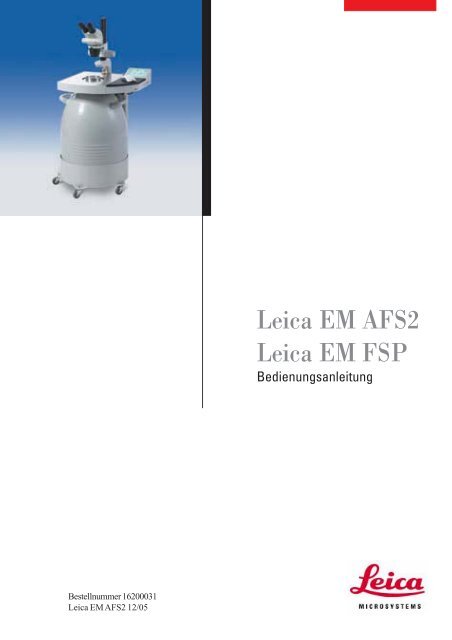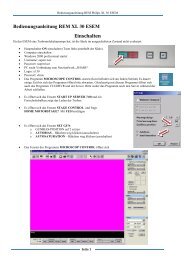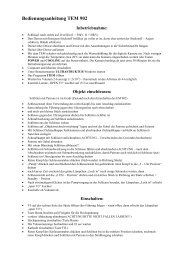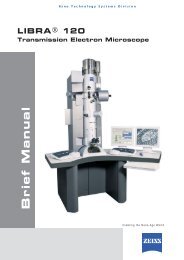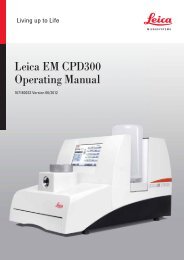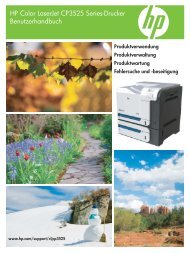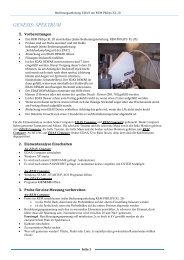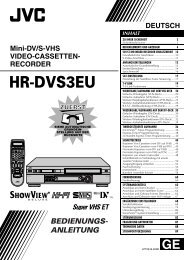Leica EM AFS2 Leica EM FSP
Leica EM AFS2 Leica EM FSP
Leica EM AFS2 Leica EM FSP
- TAGS
- leica
- cius.univie.ac.at
Erfolgreiche ePaper selbst erstellen
Machen Sie aus Ihren PDF Publikationen ein blätterbares Flipbook mit unserer einzigartigen Google optimierten e-Paper Software.
Bestellnummer 16200031<br />
<strong>Leica</strong> <strong>EM</strong> <strong>AFS2</strong> 12/05<br />
1<br />
<strong>Leica</strong> <strong>EM</strong> <strong>AFS2</strong><br />
<strong>Leica</strong> <strong>EM</strong> <strong>FSP</strong><br />
!"#$"%&%'()%*"$+&%'
Wichtiger Hinweis<br />
<strong>Leica</strong> behält sich das Recht vor, technische Spezifikationen sowie Herstellungsprozesse<br />
ohne vorherige Ankündigung zu ändern. Nur auf diese Weise können die Technologien<br />
und Herstellungsverfahren kontinuierlich verbessert werden, um unseren Kunden<br />
hervorragende Produkte zu bieten.<br />
Die Urheberrechte an diesem Dokument besitzt <strong>Leica</strong> Mikrosysteme GmbH, Wien.<br />
Jede Reproduktion von Text und Abbildungen (oder Teilen davon) durch Druck,<br />
Fotokopieren oder andere Methoden (einschließlich elektronischer Systeme und<br />
Medien) erfordert eine ausdrückliche schriftliche Genehmigung.<br />
Die Geräteseriennummer finden Sie auf dem Typenschild an der Rückseite!<br />
Herausgegeben von:<br />
<strong>Leica</strong> Mikrosysteme GmbH<br />
Hernalser Hauptstrasse 219<br />
A-1170 WIEN<br />
2
<strong>Leica</strong> <strong>EM</strong> <strong>AFS2</strong><br />
<strong>Leica</strong> <strong>EM</strong> <strong>FSP</strong><br />
!"#$"%&%'()%*"$+&%'<br />
<strong>Leica</strong> <strong>EM</strong> <strong>AFS2</strong> Seriennummer:<br />
<strong>Leica</strong> <strong>EM</strong> <strong>FSP</strong> Seriennummer:<br />
Kaufdatum:<br />
Bitte lesen Sie diese Bedienungsanleitung<br />
sorgfältig, bevor Sie das Gerät in Betrieb<br />
nehmen.<br />
3
Inhalt<br />
Im vorliegenden Handbuch verwendete Symbole und Abkürzungen und ihre Bedeutung.<br />
1 Sicherheitshinweise 9<br />
2 Einleitung 13<br />
2.1 Einführung in <strong>EM</strong> <strong>AFS2</strong> 13<br />
2.2 Einführung in <strong>EM</strong> <strong>FSP</strong> 13<br />
2.3 Packliste <strong>EM</strong> <strong>AFS2</strong> 14<br />
2.4 Packliste Stereomikroskopsystem für <strong>AFS2</strong> 14<br />
2.5 Packliste UV-Lampe 14<br />
2.6 Packliste <strong>EM</strong> <strong>FSP</strong> 14<br />
2.7 Packliste Mikroröhrchen-Einbettungssystem 14<br />
3 Installation des <strong>EM</strong> <strong>AFS2</strong> und <strong>EM</strong> <strong>FSP</strong> 18<br />
3.1 Auspacken des <strong>EM</strong> <strong>AFS2</strong> 18<br />
3.2 Auspacken des <strong>EM</strong> <strong>FSP</strong> 18<br />
3.3 Einrichtung des <strong>EM</strong> <strong>AFS2</strong> 19<br />
3.4 Montage des Stereomikroskops (optional) 21<br />
4 Mausgesteuerte Anzeigen 23<br />
4.1 Mausgesteuerte Anzeige 23<br />
4.1.1 Die Hauptanzeige im Überblick 23<br />
4.1.2 Funktionen der Hauptanzeige 24<br />
4.1.3 Die Programmieranzeige im Überblick 30<br />
4.1.4 Funktionen der Programmieranzeige 31<br />
4.1.5 Die <strong>FSP</strong>-Anzeige im Überblick 38<br />
4.1.6 Funktionen der <strong>FSP</strong>-Anzeige 39<br />
4.1.7 Die Reagenzienverwaltungsanzeige im Überblick 40<br />
4.1.8 Funktionen der Reagenzienverwaltungsanzeige 41<br />
4.1.9 Die Menüanzeige im Überblick 42<br />
4.1.10 Funktionen der Menüanzeige 43<br />
4.1.11 Die Einrichtungsanzeige im Überblick 46<br />
4.1.12 Funktionen der Einrichtungsanzeige 47<br />
4.1.13 Die Protokolldateianzeige im Überblick 50<br />
4.1.14 Funktionen der Protokolldateianzeige 51<br />
4.1.15 Die Datenübertragungsanzeige im Überblick 52<br />
4.1.16 Funktionen der Datenübertragungsanzeige 53<br />
5 Bedienung des <strong>EM</strong> <strong>AFS2</strong> 54<br />
5.1 Montage des Deckels 54<br />
5.2 Montage der LED UV-Lampe 55<br />
5.3 Füllen des LN2-Dewar-Gefäßes 57<br />
5.3.1 Füllen mithilfe des Trichters 57<br />
5.3.2 Füllen aus einem Dewar-Druckgefäß 59<br />
5.4 Vorbereitung auf GS 61<br />
5.4.1 <strong>EM</strong> <strong>AFS2</strong>-Zubehör 61<br />
5.4.2 <strong>EM</strong> <strong>FSP</strong>-Zubehör 61<br />
5.4.3 <strong>EM</strong> AFS-Zubehör 62<br />
5
6 Bedienung der <strong>EM</strong> <strong>FSP</strong> 63<br />
6.1 Vorbereitung für GS im <strong>FSP</strong> 63<br />
6.1.1 Vorbereitung der <strong>FSP</strong>-Probenbehälter 63<br />
6.1.2 Befüllen der Kammer für den <strong>FSP</strong>-Durchlauf 64<br />
6.1.3 Einbringen von Proben in den Probenbehälter 68<br />
6.2 Vorbereitung des <strong>EM</strong> <strong>FSP</strong> 70<br />
6.2.1 Montage des <strong>EM</strong> <strong>FSP</strong> 70<br />
6.2.2 Justage der Füllnadel 73<br />
6.2.3 Einführen der Abfüllspritze 75<br />
7 Post-Polymerisationsverfahren 77<br />
7.1 Abtrennung von Harzblöcken 77<br />
7.2 Trennen von Probenträgern und Harzblöcken 78<br />
7.2.1 Durchflussring 78<br />
7.2.2 Flach eingebettete Proben 81<br />
Anhang<br />
I. Programmiersoftware 84<br />
II. Mit dem <strong>EM</strong> <strong>AFS2</strong> ausgelieferte Programme 88<br />
III. Technische Daten 89<br />
IV. EG-Konformitätserklärung 93<br />
6
Im vorliegenden Handbuch verwendete Symbole und Abkürzungen<br />
Abkürzungen<br />
Achtung! Besonders<br />
vorsichtig vorgehen.<br />
Wichtige Informationen für<br />
den Benutzer.<br />
SE = Steuereinheit<br />
n. a. = nicht abgebildet<br />
GS = Gefriersubstitution<br />
HDG = Hochdruck-Gefrieren<br />
LN2 = flüssiger Stickstoff<br />
N-S = Nord-Süd<br />
PLT = Progressive Lowering of Temperature (fortschreitende Temperaturabsenkung)<br />
RT = Raumtemperatur<br />
TF = Transfer<br />
Bitte lesen Sie diese Bedienungsanleitung<br />
sorgfältig, bevor Sie das Gerät in Betrieb<br />
nehmen.<br />
Technische Änderungen sind jederzeit möglich.<br />
7
1 Sicherheitshinweise<br />
Flüssiger Stickstoff (LN 2 )<br />
Beachten Sie beim Umgang mit flüssigem<br />
Stickstoff (LN 2 ), dass LN 2 extrem kalt ist. Der<br />
Siedepunkt liegt bei -196 °C. Stickstoffgas<br />
(GN 2 ) entweicht bei sehr niedrigen Temperaturen<br />
aus dem kochenden LN 2 . LN 2 und<br />
GN 2 sowie gekühlte Teile (z. B. Röhren,<br />
Ventile, Schläuche, Behälter oder Verschlüsse)<br />
können schwerwiegende Erfrierungen<br />
und Verbrennungen an Haut und Augen<br />
verursachen.<br />
Wenn LN 2 verdampft, kommt es zu einer<br />
Volumenausweitung im Verhältnis von<br />
1:700. Ein Liter LN 2 ergibt fast 1 m 3 GN 2 .<br />
Deshalb ist im Falle einer Verdampfung großer<br />
Stickstoffmengen (z. B. beim Umfüllen<br />
von LN 2 ) unbedingt auf eine gute Raumbelüftung<br />
zu achten.<br />
Entsorgung von LN 2 : Leeren Sie LN 2 in eine<br />
Grube oder einen Behälter im Freien, die/<br />
der mit Kies gefüllt ist; dort kann der Stickstoff<br />
rasch und sicher verdampfen.<br />
GN 2 ist geruch- und geschmacklos und wird<br />
wie Sauerstoff eingeatmet. GN 2 ist nicht toxisch,<br />
doch reduziert ein hoher Anteil an GN 2<br />
in der Luft (> 78%) den Sauerstoffgehalt<br />
(< 21%), was ohne zuvor erkennbare Symptome<br />
zu plötzlicher Ohnmacht und einer<br />
tiefen Bewusstlosigkeit führen kann.<br />
Falls Sie Zweifel hinsichtlich einer ausreichenden<br />
Belüftung hegen, prüfen Sie den<br />
Sauerstoffgehalt mit einem Sauerstoffanalysator<br />
(Skala von 0 bis 25%). Der Sauerstoffgehalt<br />
darf nicht unter 18% liegen.<br />
Falls eine bewusstlose Person nicht aus einer<br />
Umgebung mit niedrigem Sauerstoffgehalt<br />
entfernt wird, kann dies zum Tod führen.<br />
Nehmen Sie bei Aussetzen der Atmung unverzüglich<br />
eine künstliche Beatmung vor und<br />
rufen Sie sofort einen Arzt sowie den Krankenwagen.<br />
9<br />
Aus den genannten Gründen dürfen Dewar-<br />
Gefäße mit LN 2 nie in einem geschlossenen<br />
Lagerraum aufbewahrt werden. Die<br />
Verdampfungsrate aus Dewar-Gefäßen<br />
kann bis zu mehrere Liter pro Tag betragen,<br />
wenn die Gefäße durch unsachgemäße<br />
Behandlung beschädigt wurden oder dem<br />
natürlichen zeitlich bedingten Verschleiß<br />
unterlegen sind.<br />
Der Arbeitsbereich sollte immer gut belüftet<br />
sein.<br />
Gegenstände mit Raumtemperatur sollen<br />
vorsichtig mit LN 2 in Berührung gebracht<br />
werden. Zunächst bildet sich eine isolierende<br />
Gasschicht, die eine größere Wärmeübertragung<br />
verhindert. In dieser Anfangsphase<br />
verdampft nur wenig LN 2 . Sobald sich<br />
jedoch der Gegenstand abgekühlt hat, kann<br />
es zu unerwartetem Kochen und Aufspritzen<br />
des LN 2 kommen.<br />
Im Falle von Verbrennungen durch aufspritzendes<br />
LN 2 sind die betroffenen Hautpartien<br />
sofort mit reichlich handwarmem Wasser<br />
abzuspülen. Bei ernsthaften Verbrennungen<br />
sollte unverzüglich ein Hautspezialist<br />
aufgesucht werden.<br />
Falls LN 2 in die Augen gelangt ist, sofort mit<br />
handwarmem Wasser ausspülen und einen<br />
Augenspezialist aufsuchen.<br />
Verwenden Sie Glas-Dewar-Gefäße (vor allem<br />
Dewar-Gefäße mit einem Füllvermögen<br />
von mehr als 2 Litern) im Labor nie ohne<br />
vollständige Metallummantelung; Glas-Dewar-Gefäße<br />
platzen oft aus unersichtlichen<br />
Gründen oder in Folge einer unbeabsichtigten<br />
fehlerhaften Handhabung (z. B. Kontakt<br />
mit Metallinstrumenten, usw.). Tragen<br />
Sie bei der Arbeit mit LN 2 in Glas-Dewar-<br />
Gefäßen immer eine Schutzbrille.
Abb.1.1: Tragen Sie bei der Arbeit mit LN keine Schutzbrillen (a), Stiefel (c), geschlossenen Schuhe (e) oder<br />
2<br />
Schutzhandschuhe (g), aus denen eingedrungenes LN nur schwer entweichen kann. LN , das durch Sprit-<br />
2 2<br />
zer in geschlossene Schutzbrillen (a), Stiefel (c), geschlossene Schuhe (e) oder Schutzhandschuhe (g)<br />
gelangt ist, verdampft plötzlich und kann dabei ernsthafte Verbrennungen verursachen.<br />
Tragen Sie immer eine seitlich geschlossene Schutzbrille (b), die oben und unten geöffnet ist. Tragen Sie nur<br />
Stiefel, wenn das Hosenbein weit genug ist, um über die Schuhe überzustehen (d) und die frei bleibende<br />
Lücke vollständig abzudecken. Tragen Sie im Labor nur Schlüpfsandalen (f), keine Turn- oder Straßenschuhe.<br />
Tragen Sie immer Hosen ohne Aufschlag, wenn Sie Schlüpfsandalen tragen.<br />
Tragen Sie nie Schutzhandschuhe, wenn Sie LN umgießen oder den Dewar-Kopf auf ein Dewar-Gefäß<br />
2<br />
setzen. Schützen Sie Ihre Hände in einem solchen Fall nur mit einem losen Flanelltuch (h) gegen die Kälte.<br />
Handschuhe sollten nur getragen werden, wenn kalte trockene Teile angefasst werden müssen. Sie eignen<br />
sich jedoch nicht für die Arbeit mit LN .<br />
2<br />
10
Verwenden Sie nur Dewar-Gefäße aus Metall,<br />
die ausdrücklich für die Lagerung von<br />
LN 2 vorgesehen sind, da nur mit Gefäßen<br />
dieser Art die bei der Lagerung bestehenden<br />
Risiken vermieden werden können. Für<br />
Routine-Kryopräparationen sind Metalltröge<br />
(mit 1 cm Styroporisolierung), Styroporbehälter<br />
oder Plastiktröge vollkommen geeignet,<br />
da sie eine risikoarme Kryopräparation<br />
gewährleisten.<br />
Prüfen Sie die Verdampfungsrate des Dewar-Metallgefäßes<br />
regelmäßig im Abstand<br />
von drei Monaten und vergleichen Sie den<br />
ermittelten Wert mit dem vom Hersteller<br />
angegebenen Wert. Die Verdampfungsrate<br />
eines unbeschädigten Dewar-Metallgefäßes<br />
sollte deutlich unter 1 Liter LN 2 pro Tag liegen.<br />
Beschädigte Dewar-Gefäße mit einer<br />
höheren Verdampfungsrate stellen ein Sicherheitsrisiko<br />
dar und sollten repariert oder<br />
nicht weiter verwendet werden.<br />
Bewahren Sie LN 2 nicht in offenen Gefäßen<br />
auf, in denen ein Austausch mit der Raumatmosphäre<br />
möglich ist. Der Siedepunkt von<br />
LN 2 (-196 °C) liegt unter dem Siedepunkt<br />
von flüssigem Sauerstoff (-183 °C). Wenn<br />
die Austauschflächen groß genug sind, kann<br />
Sauerstoff aus der Luft im Austausch gegen<br />
Stickstoff aufgenommen werden. LN 2<br />
mit einem hohen Sauerstoffgehalt hat eine<br />
leicht bläuliche Farbe. Konzentrierter flüssiger<br />
Sauerstoff trägt zu schweren Verbrennungen<br />
bei!<br />
Vergewissern Sie sich, dass das Dewar-<br />
Gefäß nur für LN 2 verwendet wird. Bringen<br />
Sie an der zentralen Verteilungsstelle für<br />
Gase einen Hinweis an, z. B.<br />
NUR FLÜSSIGER STICKSTOFF<br />
wenn verschiedene Flüssiggase von dieser<br />
Stelle aus verteilt werden. Überprüfen Sie<br />
die Farbe des Kältemittels: Eine bläuliche<br />
Farbe weist auf einen hohen Gehalt an flüssigem<br />
Sauerstoff hin.<br />
Die Konzentration von flüssigem Sauerstoff<br />
erhöht sich bei einer langen Lagerzeit, da der<br />
Siedepunkt von Sauerstoff (-183 °C) über<br />
dem Siedepunkt von LN 2 (-196 °C) liegt.<br />
11
GEFAHRENHINWEIS<br />
FLÜSSIGER STICKSTOFF, LN 2<br />
Erstickung<br />
- Jedes Gefäß, das LN 2 enthält, ist eine mögliche Gefahrenquelle<br />
- Ein Liter LN 2 ergibt 700 Liter N 2 -Gas<br />
- N 2 -Gas ist geruch- und geschmacklos<br />
- Der Sauerstoffgehalt kann in geschlossenen Räumen durch Verdrängung<br />
des Sauerstoffs durch N 2 rasch fallen, wenn große Volumen LN 2 gehandhabt<br />
oder umgefüllt werden<br />
- Dies kann zu sofortiger Ohnmacht und Bewusstlosigkeit führen<br />
- Verwenden Sie LN 2 nur in gut belüfteten Bereichen<br />
- Gehen Sie dabei umsichtig vor!<br />
Lagerung<br />
- Aus den genannten Gründen dürfen mit LN 2 gefüllte Dewar-Gefäße nicht in<br />
geschlossenen Räumen gelagert werden.<br />
Verbrennungen<br />
- Der Siedepunkt von LN 2 liegt bei -196 °C. Flüssiger Stickstoff ist extrem kalt<br />
und kann ernsthafte Verbrennungen verursachen. Bitte beachten Sie im<br />
Hinblick auf einen korrekten Umgang mit flüssigem Stickstoff die Sicherheitshinweise,<br />
die allen <strong>Leica</strong> Produkten beigelegt sind!<br />
12
2. Einleitung<br />
2.1 Einführung in <strong>EM</strong> <strong>AFS2</strong><br />
Das <strong>Leica</strong> <strong>EM</strong> AFS 2 ist ein programmierbares<br />
Gefriersubstitutions- und Tieftemperatureinbettungssystem,<br />
das sowohl für<br />
GS als auch für PLT geeignet ist.<br />
Das <strong>EM</strong> AFS 2-Basisgerät umfasst<br />
folgende Komponenten:<br />
• GS-Kammer mit integrierter<br />
LED-Beleuchtung und Edelstahl-<br />
Arbeitsplattform.<br />
• Bajonett-Verschluss<br />
• Dewar-Gefäß auf Rolluntersatz<br />
• Steuereinheit mit Maus und<br />
Farbbildschirm<br />
• Verbindungskabel, Abluftschlauch<br />
• Trichter zum Nachfüllen des<br />
Dewar-Gefäßes<br />
• Zubehörbox mit<br />
Sechskantschlüssel, M4-Werkzeug,<br />
Zange<br />
Die „komplette Arbeitsausstattung“ enthält<br />
zusätzlich zu den oben genannten<br />
Gegenständen:<br />
• LED UV-Lampe<br />
• Stereomikroskopsystem<br />
Empfohlenes Zubehör:<br />
• Ersatzkapsel- und<br />
Flacheinbettungssystem<br />
• Mikroröhrchen-Einbettungssystem<br />
• SD FS-System<br />
13<br />
2.2 Einführung in <strong>EM</strong> <strong>FSP</strong><br />
Der <strong>EM</strong> <strong>FSP</strong> („Freeze Substitution Processor“)<br />
ist ein automatisches Reagenzienbearbeitungssystem.<br />
Auf dem <strong>EM</strong> <strong>AFS2</strong><br />
montiert gibt er Reagenzien für das<br />
GS- und das PLT-Verfahren aus. Er verdünnt<br />
GS-Medien und -Harze aus 100prozentigen<br />
Stammlösungen automatisch in<br />
Reagenzienbehältern. Eine integrierte<br />
LED UV-Lampe ermöglicht die sofortige<br />
Polymerisation von Proben.<br />
<strong>EM</strong> <strong>AFS2</strong> und <strong>EM</strong> <strong>FSP</strong> werden über einen<br />
mausgesteuerten Bildschirm rechts vom<br />
<strong>EM</strong> <strong>AFS2</strong> bedient.<br />
Ein USB-Anschluss für einen Speicherstift<br />
ermöglicht die Übertragung von Programmen<br />
und Protokolldateien für beide Instrumente.
2.3 Packliste <strong>EM</strong> <strong>AFS2</strong><br />
1 Basisgerät<br />
1 LN 2 -Trichter mit Erweiterungsanschluss<br />
1 Bajonett-Verschluss<br />
1 Abluftschlauch (n. a.)<br />
1 Maus (n. a.)<br />
1 Speicherstift (n. a.)<br />
1 Kryowerkzeug mit M4-Gewinde (n. a.)<br />
1 Sechskantschlüssel mit Griff, 3 mm (n. a.)<br />
1 Spezialzange mit Isolierbeschichtung<br />
(n. a.)<br />
1 17 mm-Spanner (n. a.)<br />
2.4 Packliste Stereomikroskopsystem<br />
für <strong>AFS2</strong><br />
1 x Stereoträger<br />
1 x S6E Stereomikroskop mit 0,5 x Objektiv<br />
und 2 x Okularen 10 x<br />
2.5 Packliste UV-Lampe<br />
1 x LED UV-Lampe<br />
2.6 Packliste <strong>EM</strong> <strong>FSP</strong><br />
1 x <strong>FSP</strong> Automatischer Gefriersubstitutionsprozessor<br />
1 x Probenverarbeitungsblock<br />
1 x Blockabdeckung<br />
20 Abfüllspritzen<br />
20 Füllnadeln<br />
20 Reagenzienbäder<br />
10 Flacheinbettungseinsätze<br />
10 Aclar-Folien<br />
10 Durchflussringe<br />
20 Reagenzienbehälter mit Schraubverschlüssen<br />
1 x Präparationsnadeln<br />
1 x Probenträger-Abtrennwerkzeug für beide<br />
Systeme, zur Montage auf MP<br />
1 x Schraubverschluss-Halterohr (n. a. )<br />
2.7 Packliste Mikroröhrchen-<br />
Einbettungssystem AFS 2<br />
1 x Halteplatte für Mikroröhrchen<br />
Sarstedt-Tuben, 2 ml, mit Schraubverschluss,<br />
100 St.<br />
Glasflaschen, 10 ml, mit Schraubverschluss,<br />
10 St.<br />
Mikroröhrchen, 0,75 ml, 1000 St. (n. a.)<br />
Plastikpipetten, 3 ml, 100 St. (n. a.)<br />
Zubehörbox (n. a. )<br />
Abb. 2.1: <strong>EM</strong> <strong>AFS2</strong>-Basisgerät<br />
Abb. 2.2: LN -Trichter mit Erweiterungsanschluss<br />
2<br />
14
Abb. 2.3: Bajonett-Verschluss<br />
Abb. 2.4: Stereoträger und S6E-Stereomikroskop<br />
Abb. 2.5: LED UV-Lampe<br />
Abb. 2.6: <strong>EM</strong> <strong>FSP</strong><br />
Abb. 2.7: Probenverarbeitungsblock mit 2 Positionen<br />
für Probenbehälter<br />
Abb. 2.8: Blockabdeckung<br />
15
Abb. 2.9: Abfüllspritzen<br />
Abb. 2.10: Füllnadeln<br />
Abb. 2.11: Reagenzienbäder<br />
Abb. 2.12: Flacheinbettungseinsätze<br />
Abb. 213: Aclar-Folien<br />
Abb. 2.14: Durchflussringe<br />
16
Abb. 2.15: Reagenzienbehälter mit<br />
Schraubverschlüssen<br />
Abb. 2.16: Präparationsnadeln<br />
Abb. 2.17: Probenträger-Abtrennwerkzeug.<br />
Abb. 2.18: Kryoröhrchen-Einsatz<br />
Abb. 2.19: Sarstedt-Tuben, 2ml<br />
Abb. 2.20: Glasflaschen, 10 ml<br />
17
3 Installation der <strong>EM</strong> <strong>AFS2</strong> und <strong>EM</strong> <strong>FSP</strong><br />
3.1 Auspacken der <strong>EM</strong> <strong>AFS2</strong><br />
Das <strong>EM</strong> <strong>AFS2</strong> wird auf einer Palette in<br />
einem Karton geliefert.<br />
Entfernen Sie den Umkarton und alle<br />
Zubehörkartons des <strong>EM</strong> <strong>AFS2</strong> (Abb. 3.1).<br />
Das Gerät ist mit drei Schrauben auf der<br />
Palette befestigt (siehe Abb. 3.2).<br />
Lösen Sie das Gerät von der Palette,<br />
indem Sie zwei Schrauben an den Seiten<br />
(rote Kreise in Abb. 3.2) und 1 Schraube<br />
an der Rückseite (Pfeil in Abb. 3.2) herausdrehen.<br />
Montieren Sie die beiden Rollen (blauer<br />
Kreis in Abb. 3.1) anstelle der Schrauben<br />
an den Seiten des Rolluntersatzes.<br />
3.2 Auspacken der <strong>EM</strong> <strong>FSP</strong><br />
Nehmen Sie den <strong>EM</strong> <strong>FSP</strong> aus seinem<br />
Karton.<br />
Öffnen Sie die Klappe des <strong>EM</strong> <strong>FSP</strong> und<br />
entfernen Sie alle Transportsicherungen.<br />
Abb. 3.1: Karton entfernt, <strong>EM</strong> <strong>AFS2</strong> und Zubehörbox<br />
noch auf der Palette. Rollen des Untersatzes<br />
noch auf der Palette (blauer Kreis).<br />
Abb. 3.2: <strong>EM</strong> <strong>AFS2</strong> mit Holzpalette verschraubt.<br />
18
3.3 Einrichtung der <strong>EM</strong> <strong>AFS2</strong><br />
1. Schließen Sie den Abluftschlauch an den<br />
in Abb. 3.3 dargestellten Anschluss an.<br />
2. Um die Maus am Steuergerät anzuschliessen,<br />
heben Sie das Mousepad. Der<br />
Anschluss ist direkt darunter. Hier befindet<br />
sich auch der USB Anschluss für den<br />
Memorystick.<br />
3. Schließen Sie das Netzkabel an (blauer<br />
Kreis in Abb. 3.5) und schalten Sie das<br />
Gerät mit dem Netzschalter ein (roter<br />
Kreis in Abb. 3.5).<br />
Abb. 3.3: Anschluss für Abluftschlauch<br />
Abb. 3.5: Netzschalter, Netzanschluss.<br />
19
4. Die Begrüßungsanzeige erscheint<br />
(Abb. 3.6).<br />
Wählen Sie einen von 10 Anwendern aus.<br />
Weitere Informationen hierzu finden Sie in<br />
Kapitel 4 (Mausgesteuerte Anzeigen).<br />
20<br />
Abb. 3.6: Begrüßungsanzeige
3.4 Montage des Stereomikroskops<br />
(optional)<br />
1. Packen Sie den Stereoträger aus und<br />
bereiten Sie ihn vor (siehe Abb. 3.7).<br />
2. Ziehen Sie den Stecker aus der hinteren<br />
Stereoposition der <strong>AFS2</strong>.<br />
Bewahren Sie den Stecker für zukünftigen<br />
Gebrauch auf.<br />
3. Montieren Sie den Stereoträger an der<br />
hinteren Stereoposition des AFS 2 (siehe<br />
Abb. 3.8).<br />
21<br />
Abb. 3.7: Stereoträger<br />
Abb. 3.8: Montage des Stereoträgers
Der Stereoträger ist einsatzbereit für das<br />
S6E-Stereomikroskop (Abb. 3.9).<br />
Justieren Sie die Position in Nord-Süd-<br />
Richtung durch Verschieben des Trägers<br />
(roter Pfeil in Abb. 3.9).<br />
Der Mikroskopträger für<br />
den Einsatz mit dem<br />
MZ6-Stereomikroskop<br />
kann nach unten geschwenkt<br />
werden, um den<br />
richtigen Arbeitsabstand zu<br />
gewährleisten (Abb. 3.10)<br />
Abb. 3.9: Stereoträger mit S6E. Roter Pfeil zeigt<br />
Bewegung in N-S-Richtung.<br />
Abb. 3.10: Stereoträger nach unten geschwenkt für<br />
Einsatz mit MZ6.<br />
22
4 Mausgesteuerte Anzeigen<br />
4.1 Mausgesteuerte Anzeige<br />
<strong>EM</strong> <strong>AFS2</strong> und <strong>EM</strong> <strong>FSP</strong> werden über einen mausgesteuerten Bildschirm rechts vom <strong>EM</strong><br />
<strong>AFS2</strong> bedient.<br />
4.1.1 Die Hauptanzeige im Überblick<br />
�����<br />
Abb. 4.1: Hauptanzeige<br />
�����<br />
����� �����<br />
�����<br />
1: Statusanzeiger<br />
2: Pause/Schritt/Ende-Anzeiger<br />
3: Kammerbeleuchtung und TF-Regler<br />
4: Programmschrittanzeiger<br />
5: Programmanzeige<br />
6: Kammer- und Dewar-Gefäß-Pegelanzeiger<br />
7: Start/Pause/Fortsetzungstaste<br />
8: Menütaste<br />
9: Anzeigensperr-/freigabetaste<br />
10: Uhr<br />
23<br />
�����<br />
�����<br />
�����<br />
�����<br />
�����
4.1.2 Funktionen der Hauptanzeige<br />
1: Statusanzeiger<br />
Das obere Feld zeigt die aktuelle Kammertemperatur,<br />
z. B. „-90 °C“<br />
Das untere Feld zeigt den aktuellen<br />
Gerätestatus (z. B. „standby“).<br />
Voreinstellung der Kammertemperaturen<br />
Klicken Sie in das obere Feld, um die<br />
gewünschte Kammertemperatur voreinzustellen<br />
oder den Status zu ändern.<br />
Eine Zifferntastatur wird angezeigt. Geben<br />
Sie die gewünschte Temperatur ein<br />
(z. B. -90 °C) und bestätigen Sie mit „OK“.<br />
Wählen Sie alternativ „Deep Freeze“ oder<br />
„Standby“.<br />
Bedingungen:<br />
Der ursprüngliche Gerätestatus ist „Standby“,<br />
d. h., die Kammertemperatur ist nicht<br />
reguliert, und das <strong>EM</strong> <strong>AFS2</strong> stellt - je nach<br />
LN2-Pegel im Dewar-Gefäß - die<br />
niedrigstmögliche Temperatur ein. Bei<br />
einem vollen Dewar-Gefäß ist eine Stand-<br />
by-Temperatur von -140 °C möglich.<br />
Im „STANDBY“-Modus ist die Temperaturregulierung<br />
deaktiviert.<br />
Mit „Deep Freeze“ wird die niedrigstmögliche<br />
Temperatur eingestellt, etwa<br />
-160 °C. Im unteren Feld erscheint dann<br />
folgende Anzeige: „-> Min.“<br />
Beim Tiefgefrieren (Deep<br />
Freeze) wird eine große<br />
Menge LN2 verbraucht, um<br />
die niedrige Temperatur zu<br />
erreichen. Daher empfiehlt<br />
es sich, "Deep Freeze" bei<br />
vollem Dewar-Gefäß zu<br />
verwenden.<br />
Während das Gerät im Begriff ist, eine<br />
voreingestellte Temperatur (z. B. -90 °C)<br />
zu erreichen, wird „-> -XX°C“ angezeigt.<br />
Während der Ausführung eines Programms<br />
wird „processing“ angezeigt.<br />
Während der Unterbrechung eines Programms<br />
wird „paused“ angezeigt.<br />
Bei Abschluss eines Programms wird<br />
„finished“ angezeigt.<br />
24
2: Pause/Schritt/Ende-Anzeiger<br />
Ablesen des Anzeigers<br />
Ursprünglicher Status: Die angezeigte<br />
Datums-/Uhrzeitangabe bezieht sich auf<br />
den Beginn der nächsten Pause. Ist keine<br />
Pause eingestellt, wird das Ende angezeigt.<br />
Klicken Sie die Maustaste, um spezifische<br />
Informationen zum aktiven Programm<br />
auszuwählen. Diese Informationen sind<br />
dann im Anzeiger zu sehen (Beginn des<br />
nächsten Schritts, der nächsten Pause,<br />
Ende des Programms im Speicher und<br />
erforderlicher Austausch der UV-Lampe).<br />
Bedingungen:<br />
Bei Aktivierung von „next step“ erscheint<br />
folgende Anzeige:<br />
Dieselbe Art von Informationen wird für<br />
„next pause“, „end“ oder „UV lamp needed“<br />
angezeigt.<br />
Wenn das Programm angehalten wird,<br />
erscheint folgende Anzeige:<br />
Dieselbe Art von Informationen wird für<br />
„program started“ angezeigt.<br />
25<br />
3: Kammerbeleuchtung und TF-Regler<br />
Beleuchtung<br />
Der obere Schalter ermöglicht das Ein-/<br />
Ausschalten und Regulieren der Kammerbeleuchtung.<br />
Einstellen der Beleuchtungsstärke<br />
Mithilfe der Tasten „+“ und „-“ können Sie<br />
die Beleuchtungsstärke regeln.<br />
Bedingungen:<br />
Kammerbeleuchtung aus.<br />
Kammerbeleuchtung ein.<br />
und Beleuchtungsstärke, z. B.
Übertragungsfunktion „TF“ (Transfer)<br />
Der untere Schalter ermöglicht das Ein-/<br />
Ausschalten und Regulieren der<br />
TF-Funktion.<br />
Einstellen der TF-Stärke<br />
Mit den Tasten „+“ und „-“ kann eingestellt<br />
werden, wie stark die Kammer mit N2-Gas<br />
gefüllt wird, während sie offen ist (z. B. während<br />
der Übertragung von Proben, „TF“).<br />
Bedingungen:<br />
TF aus<br />
TF ein<br />
TF erzeugt einen Strom von<br />
kaltem, trockenem GN2,<br />
während Proben in der<br />
offenen Kammer übertragen<br />
und gehandhabt werden.<br />
Wenn die Kammer<br />
geschlossen oder die<br />
UV-Lampe oder der <strong>EM</strong><br />
<strong>FSP</strong> montiert ist, wird TF<br />
automatisch ausgeschaltet.<br />
und Beleuchtungsstärke, z. B.<br />
26<br />
4: Programmschrittanzeiger<br />
Die obere Zeile zeigt den Namen des<br />
Programms im Speicher, z. B.<br />
Die zweite Zeile zeigt das Reagenz des<br />
aktiven Programmschritts, z. B.<br />
Die dritte Zeile zeigt die Temperatur des<br />
aktiven Programmschritts, z. B.<br />
Die vierte Zeile zeigt Datum und Uhrzeit<br />
des Beginns des aktiven Programmschritts.<br />
Das untere Feld enthält den Programmtyp<br />
(manuelles Programm oder <strong>FSP</strong> (A oder<br />
A+B))<br />
Auswahl eines Programms<br />
Klicken Sie die Maustaste, um ein<br />
Pulldown-Menü zu öffnen, und wählen Sie<br />
anschließend aus einer Liste bereits verfügbarer<br />
Programme.
5: Programmanzeige<br />
Die Schrittnummer und die Gesamtanzahl<br />
der Programmschritte wird oben rechts<br />
angezeigt. Beispielsweise gibt „1 /8“ an,<br />
dass Schritt eins von insgesamt acht<br />
Schritten ausgeführt wird.<br />
Dauer und Temperatur von drei<br />
Programmschritten werden in der Grafikanzeige<br />
dargestellt. Zunächst wird der<br />
erste aktive Schritt links vor dunkelgrauem<br />
Hintergrund angezeigt. Bei Erreichen des<br />
nächsten Programmschritts wird dieser in<br />
der Mitte vor dunkelgrauem Hintergrund<br />
angezeigt. Die links von der Grafik angezeigten<br />
Daten entsprechen diesem aktiven<br />
Schritt.<br />
Mithilfe der<br />
Tasten können Sie durch die<br />
Grafikanzeige links und rechts blättern.<br />
Nach dem Starten eines Programms zeigt<br />
ein grüner Punkt , der sich in Echtzeit<br />
bewegt, den Fortschritt des Programms an.<br />
Wenn das Programm unterbrochen wird,<br />
wird ein roter Punkt angezeigt.<br />
Eine rote Linie zeigt eine Pause am Ende<br />
eines Schritts (z. B. Schritt 7) an.<br />
Eine blaue Linie zeigt die Aktivierung des<br />
UV-Lichts am Anfang eines Schritts (z. B.<br />
Schritt 9) an.<br />
27<br />
Programmieren eines Programms<br />
Aktivieren Sie den Programmiermodus,<br />
indem Sie den Cursor in die grafische<br />
Programmanzeige bewegen und die<br />
Maustaste klicken.<br />
Die Programmieranzeige erscheint.<br />
Informationen zur Programmierung siehe<br />
Kapitel 4.1.3 „Die Programmieranzeige im<br />
Überblick“ und 4.1.4 „Funktionen der<br />
Programmieranzeige“.
6: Kammer- und Dewar-Gefäß-<br />
Pegelanzeiger<br />
Der obere Teil zeigt, welche Art von Zubehör<br />
auf der <strong>AFS2</strong>-Kammer montiert ist.<br />
Bedingungen:<br />
Kammer offen.<br />
Deckel geschlossen.<br />
UV-Lampe montiert, kein<br />
UV-Licht.<br />
UV-Lampe montiert, UV-Licht.<br />
<strong>EM</strong> <strong>FSP</strong> montiert, kein<br />
UV-Licht.<br />
<strong>EM</strong> <strong>FSP</strong> montiert, UV-Licht.<br />
28<br />
Der Dewar-Gefäß-Pegelanzeiger zeigt die<br />
Füllhöhe des LN2 in folgenden Schritten<br />
an: 0, 12,5, 25, 50, 75, 87,5 und 100%.<br />
...<br />
7: Start/Pause/Fortsetzung<br />
Aktivieren Sie<br />
„START“, um ein Programm zu starten.<br />
„PAUSE“, um ein Programm zu unterbrechen.<br />
„CONT“, um ein Programm fortzusetzen.<br />
„STOP“, um ein Programm zu beenden.<br />
Links oben in der Anzeige erscheint anstelle<br />
des <strong>Leica</strong>-Logos ein Bestätigungsfeld.
8: Menü<br />
Aktivieren Sie „MENU“, um die Menüanzeige<br />
aufzurufen.<br />
Informationen hierzu siehe Kapitel 4.1.9<br />
„Die Menüanzeige im Überblick“ und<br />
4.1.10 „Funktionen der Menüanzeige“.<br />
29<br />
9: Anzeigensperrung/Freigabe<br />
Aktivieren Sie<br />
„LOCK“, um die Anzeige zum Schutz vor<br />
versehentlichen Änderungen zu sperren.<br />
„UNLOCK“, um die Anzeige freizugeben.<br />
Sperren und Freigeben der Anzeige<br />
Sobald die Taste „LOCK“ aktiviert wird,<br />
erscheint der Text „UNLOCK“. Sobald die<br />
Taste „UNLOCK“ aktiviert wird, erscheint<br />
der Text „LOCK“.<br />
10: Uhr<br />
Aktivieren Sie die Uhr, um Datum und<br />
Uhrzeit festzulegen.
4.1.3 Die Programmieranzeige im Überblick<br />
Abb. 4.2: Programmieranzeige<br />
�����<br />
�����<br />
�����<br />
1: Liste verfügbarer Programme<br />
2: Schaltflächen zum Umbenennen, Sichern, Kopieren, Einfügen und Löschen<br />
von Programmen sowie zum Schließen der Programmieranzeige.<br />
3: Gesamtdauer des Programms<br />
4: Programmmodus: manuell oder <strong>FSP</strong><br />
5: Programmeinträge<br />
6: Weiter zur Reagenzienverwaltung<br />
7: Einfügen und Löschen von Zeilen in einem Programm. Prüffunktion.<br />
30<br />
�����<br />
�����<br />
����� �����
4.1.4 Funktionen der Programmieranzeige<br />
1: Liste verfügbarer Programme<br />
Zum Programmieren eines neuen Programms<br />
öffnen Sie das Pulldown-Menü<br />
und wählen „empty“ aus.<br />
Zum Bearbeiten eines vorhandenen Programms<br />
öffnen Sie das Pulldown-Menü<br />
und wählen Sie den Namen des gewünschten<br />
Programms aus.<br />
Es können maximal 99 Programme programmiert<br />
werden.<br />
31<br />
2: Schaltflächen zum Umbenennen,<br />
Sichern, Kopieren, Einfügen und<br />
Löschen von Programmen sowie zum<br />
Schließen der Programmieranzeige.<br />
Aktivieren Sie<br />
„RENAME“, um ein Programm umzubenennen.<br />
Eine Tastatur wird angezeigt. Geben Sie<br />
den gewünschten Namen ein und bestätigen<br />
Sie mit „ENTER“.
Aktivieren Sie<br />
„SAVE“, um ein Programm zu sichern.<br />
Ein Bestätigungsfeld wird angezeigt.<br />
Bestätigen Sie mit „OK“.<br />
„COPY“, um ein Programm zu kopieren.<br />
Ein Bestätigungsfeld wird angezeigt.<br />
Bestätigen Sie mit „OK“.<br />
32<br />
Aktivieren Sie<br />
„PASTE“, um ein Programm einzufügen.<br />
Ein Bestätigungsfeld wird angezeigt.<br />
Bestätigen Sie mit „OK“.<br />
„DELETE“, um ein Programm zu löschen.<br />
Ein Bestätigungsfeld wird angezeigt.<br />
Wählen Sie „YES“ oder „NO“.
Aktivieren Sie<br />
„CLOSE“, um den Programmeditor zu<br />
schließen und zur Hauptanzeige zurückzukehren.<br />
Falls das Programm bearbeitet, aber noch<br />
nicht gesichert wurde, wird ein Bestätigungsfeld<br />
angezeigt.<br />
Wählen Sie „YES“, „NO“ oder „CANCEL“.<br />
3: Gesamtdauer des Programms<br />
Gibt die Gesamtdauer des Programms im<br />
Editor an, nachdem die Taste „CHECK“<br />
gedrückt wurde.<br />
33<br />
4: Programmmodus: manuell oder <strong>FSP</strong><br />
Wählen Sie den Programmmodus aus<br />
dem Pulldown-Menü aus.<br />
„MANUAL“ für ein manuelles Programm<br />
(ohne <strong>EM</strong> <strong>FSP</strong>).<br />
„<strong>FSP</strong> A“ für ein <strong>FSP</strong>-Programm mit 1<br />
Probenbehälter.<br />
„<strong>FSP</strong> A+B“ für ein <strong>FSP</strong>-Programm mit 2<br />
Probenbehältern.<br />
Wenn der Programmmodus „<strong>FSP</strong> A“ oder<br />
„<strong>FSP</strong> A+B“ ausgewählt wird, können Verdünnen,<br />
Rühren und Übertragungsmodus<br />
im Programmeditor eingestellt werden.<br />
Wenn der Programmmodus „manual“<br />
gewählt wird, sind Rühren und Übertragungsmodus<br />
nicht aktiv.
5: Programmeditor<br />
Zum Starten der Programmierung wählen<br />
Sie „Add new program step“.<br />
Es können maximal 99 Programmschritte<br />
programmiert werden.<br />
Klicken Sie in die Programmschrittzeile.<br />
Eine Zifferntastatur wird angezeigt. Geben<br />
Sie die gewünschten Werte für Anfangstemperatur,<br />
Endtemperatur, Temperaturkurve<br />
und Uhrzeit ein.<br />
Bestätigen Sie mit „OK“.<br />
Automatische Kurven/Zeit-Korrektur:<br />
Wenn T START oder T END geändert wird, wird<br />
die Kurve neu berechnet.<br />
Wenn die Kurve geändert wird, aber die<br />
Anfangs- und Endtemperatur gleich bleibt,<br />
wird die Zeit neu berechnet.<br />
Die Nummer des Programmschritts wird<br />
automatisch eingestellt.<br />
Die maximale Dauer eines Schrittes beträgt<br />
99h 59 min.<br />
Klicken Sie in die Programmzeile unter<br />
„Reagent“. Ein Pulldown-Menü wird angezeigt.<br />
Wählen Sie den gewünschten Reagenziennamen<br />
aus dieser Reagenzienliste<br />
aus.<br />
Siehe „6 Weiter zur Reagenzienverwaltung“<br />
in diesem Kapitel bezüglich der<br />
Bearbeitung der Reagenzienliste.<br />
Markieren Sie das Feld „P“ für Pause und/<br />
oder „UV“ für UV-Licht-Aktivierung.<br />
34
In einem laufenden Programm<br />
wird die Pause am<br />
Ende eines Programmschritts<br />
aktiviert. UV wird<br />
zu Beginn eines Programmschritts<br />
aktiviert.<br />
Wenn der Programmmodus „<strong>FSP</strong> A“ oder<br />
„<strong>FSP</strong> A+B“ ausgewählt wurde, können<br />
Verdünnen, Rühren und Übertragungsmodus<br />
im Programmeditor eingestellt werden.<br />
Verdünnung<br />
Klicken Sie in die Programmzeile unter „%“.<br />
Eine Zifferntastatur wird angezeigt. Geben<br />
Sie die gewünschten Werte für die Verdünnung<br />
ein und bestätigen Sie mit „OK“.<br />
Die eingestellte Verdünnung wird vom<br />
<strong>FSP</strong> automatisch anhand von Stammlösungen<br />
in den Reagenzienbehältern<br />
hergestellt. Eine „Prüffunktion“ zeigt den<br />
Inhalt der Reagenzienbehälter an, die vom<br />
Anwender vorzubereiten sind.<br />
Siehe „7: Einfügen und Löschen von Zeilen<br />
in einem Programm. Prüffunktion“ in diesem<br />
Kapitel zur Verwendung der Prüffunktion.<br />
Rühren<br />
Wählen Sie „on“ oder „off“, um Rühren<br />
des Probenbehälters zu aktivieren oder<br />
deaktivieren.<br />
Das Rührvolumen beträgt 1 ml. Die maximale<br />
Dauer beträgt 7 Minuten. Der Rührvorgang<br />
endet 2 Minuten vor Beginn des<br />
nächsten Schritts.<br />
Übertragung<br />
Klicken Sie in die Programmzeile unter<br />
„Transfer“. Ein Pulldown-Menü wird angezeigt.<br />
Wählen Sie den gewünschten Übertragungsmodus<br />
aus. Diese Aktion wird vom<br />
<strong>FSP</strong> automatisch in einem laufenden<br />
Programm ausgeführt:<br />
Bei Auswahl von „stay“ bleibt der Inhalt<br />
des Probenbehälters im Behälter - keine<br />
Aktion des <strong>FSP</strong>.<br />
Bei Auswahl von „mix“ wird die unter „%“<br />
angegebene gewünschte Verdünnung<br />
hergestellt.<br />
Bei Auswahl von „exch/fill“ wird der gesamte<br />
Inhalt (4 ml) aus dem Probenbehälter<br />
entfernt. Anschließend wird der Probenbehälter<br />
mit frischer Stammlösung (4 ml)<br />
aus einem Reagenzienbehälter gefüllt.<br />
Bei Auswahl von „reduce“ wird das Volumen<br />
des Probenbehälterinhalts auf 1 ml<br />
reduziert. Das ist vor der Polymerisation<br />
von Flacheinbettungsformen erforderlich.<br />
Bei Auswahl von „empty“ wird der gesamte<br />
Inhalt (4 ml) aus dem Probenbehälter<br />
entfernt.<br />
35
6: Weiter zur Reagenzienverwaltung<br />
Aktivieren Sie<br />
„Manage Reagents“, um den Editor zur<br />
Bearbeitung der Reagenzienliste aufzurufen.<br />
Ausführliche Informationen hierzu siehe<br />
Kapitel 4.1.7 „Die Reagenzienverwaltungsanzeige<br />
im Überblick“ und<br />
4.1.8 „Funktionen der Reagenzienverwaltungsanzeige“.<br />
7: Einfügen und Löschen von Zeilen in<br />
einem Programm. Prüffunktion.<br />
Aktivieren Sie<br />
„INSERT“, um Programmschritte im<br />
Programmeditor einzufügen.<br />
„DELETE“, um Programmschritte aus<br />
dem Programmeditor zu löschen.<br />
„CHECK“, um ein Programm im<br />
Programmeditor zu prüfen.<br />
Manueller Programmmodus<br />
In einem manuellen Programm prüft die<br />
Prüffunktion das Programm auf logische<br />
Fehler (Beispiel: T END von Schritt 1 und<br />
T START von Schritt 2 stimmen nicht überein):<br />
In diesem Fall wird ein blaues Informationsfenster<br />
angezeigt, aus dem der Anwender<br />
die Position des Fehlers erfährt (in<br />
obigem Beispiel Schritt 2).<br />
Falls keine logischen Fehler im Programm<br />
vorhanden sind, erscheint ein Bestätigungsfenster.<br />
Klicken Sie zur Bestätigung auf „OK“.<br />
36
<strong>FSP</strong>-Programmmodus<br />
Im Programmmodus „<strong>FSP</strong> A“ oder<br />
„<strong>FSP</strong> A+B“ prüft die Prüffunktion das<br />
Programm auf logische Fehler (Beispiel:<br />
T END von Schritt 1 und T START von Schritt 2<br />
stimmen nicht überein):<br />
Ähnlich wie beim Programmmodus „manual“<br />
wird in diesem Fall ein blaues Informationsfenster<br />
angezeigt, aus dem der<br />
Anwender die Position des Fehlers erfährt<br />
(in obigem Beispiel Schritt 2).<br />
Andere Fehler, auf die mit der Prüffunktion<br />
geprüft wird:<br />
„mix“ mit einer Verdünnungsdifferenz von<br />
< 10%<br />
„mix“ mit unterschiedlichen Reagenzien<br />
Übertragungsschritte oder Rühren nach<br />
(x)UV<br />
Übertragungsschritte nach „reduce“<br />
„mix“ zum Erreichen einer 100prozentigen<br />
Verdünnung wird automatisch in „exch/fill“<br />
geändert.<br />
37<br />
Falls keine logischen Fehler im Programm<br />
vorhanden sind, erscheint die <strong>FSP</strong>-Anzeige.<br />
Informationen hierzu siehe Kapitel 4.1.5<br />
„Die <strong>FSP</strong>-Anzeige im Überblick“ und 4.1.6<br />
„Funktionen der <strong>FSP</strong>-Anzeige“.<br />
Klicken Sie zur Bestätigung auf „RETURN“.
4.1.5 Die <strong>FSP</strong>-Anzeige im Überblick<br />
Abb. 4.3: <strong>FSP</strong>-Anzeige<br />
�����<br />
�����<br />
1: Reagenzienbehälter-Stammlösungsliste<br />
2: Probenbehälter-Stammlösungsliste<br />
3: Probenbehälterposition<br />
4: Programmname<br />
5: Reagenzienbehälterposition<br />
6: Cancel / Start<br />
38<br />
�����<br />
�����<br />
�����<br />
�����<br />
�����
4.1.6 Funktionen der <strong>FSP</strong>-Anzeige<br />
1: Reagenzienbehälter-<br />
Stammlösungsliste<br />
Enthält die Stammlösungen, die an der<br />
entsprechenden Reagenzienbehälterposition<br />
einzufüllen sind.<br />
Beispiel: In Abb. 4.3 sind die Reagenzienbehälter<br />
1 bis 3 mit je 10ml 100prozentigem<br />
Methanol und die Reagenzienbehälter<br />
4 bis 7 mit je 10ml HM20-Harz zu<br />
füllen, währen Reagenzienbehälter 8 leer<br />
sein muss (Abfallbehälter).<br />
2: Probenbehälter-Stammlösungsliste<br />
Enthält die Stammlösung, die an der<br />
entsprechenden Probenbehälterposition<br />
einzufüllen ist.<br />
Beispiel: In Abb. 4.3 sind Probenbehälter<br />
A und B mit je 4 ml 30prozentigem Methanol<br />
zu füllen.<br />
3: Probenbehälterposition<br />
zeigt die Probenbehälterpositionen für A<br />
und B.<br />
4: Programmname<br />
zeigt den Namen des aktiven Programms.<br />
5: Reagenzienbehälterposition<br />
zeigt die Position des Reagenzienbehälters.<br />
6: Cancel / Start<br />
ermöglicht das Abbrechen oder Starten<br />
des Programms.<br />
39
4.1.7 Die Reagenzienverwaltungsanzeige im Überblick<br />
Abb. 4.4: Reagenzienanzeige<br />
�����<br />
1: Taste "Close"<br />
2: Reagenzienliste<br />
3: Umbenennen vorhandener Reagenzien<br />
4: Reagenzieneditor<br />
40<br />
�����<br />
�����<br />
�����
4.1.8 Funktionen der Reagenzienverwaltungsanzeige<br />
1: Taste "Close"<br />
Aktivieren Sie<br />
„CLOSE“, um die Reagenzienverwaltung<br />
zu schließen und zur Programmieranzeige<br />
zurückzukehren.<br />
2: Reagenzienliste<br />
Wählen Sie einen Reagenziennamen aus,<br />
den Sie anschließend umbenennen,<br />
kopieren oder löschen können.<br />
3: Umbenennen vorhandener Reagenzien<br />
Aktivieren Sie „RENAME“, um den aktiven<br />
Namen in der Reagenzienliste umzubenennen.<br />
Eine Tastatur wird angezeigt. Geben Sie<br />
den gewünschten Namen ein und bestätigen<br />
Sie mit „ENTER“.<br />
41<br />
Zum Auswählen eines Namens in der<br />
Reagenzienliste klicken Sie auf den Reagenziennamen<br />
(siehe oben).<br />
Verwenden Sie das Pulldown-Menü zu<br />
„Position“, um die Position des Namens<br />
innerhalb der Liste auszuwählen oder zu<br />
ändern.<br />
4: Reagenzieneditor<br />
Aktivieren Sie<br />
„COPY“, um den Reagenziennamen zu<br />
kopieren.<br />
„PASTE“, um einen kopierten<br />
Reagenziennamen einzufügen.<br />
„DELETE“, um den ausgewählten<br />
Reagenziennamen zu löschen.<br />
„INSERT“, um eine neue Reagenz einzufügen.
4.1.9 Die Menüanzeige im Überblick<br />
�����<br />
Abb. 4.5: Menüanzeige<br />
1: Taste "Close"<br />
2: Ändern des Anwenders<br />
3: Bearbeiten und Kopieren von Programmen, Verwalten von Reagenzien<br />
4: Anzeige der Protokolldateien<br />
5: Übertragung von Daten (Programmen oder Protokolldateien) zu/von einem<br />
Speicherstift<br />
6: Wechseln zur Einrichtungsanzeige<br />
7: Wechseln zur Serviceanzeige (kennwortgeschützt)<br />
42<br />
�����<br />
����� �����<br />
�����<br />
�����<br />
�����
4.1.10 Funktionen der Menüanzeige<br />
1: Taste „Close“<br />
Aktivieren Sie<br />
„CLOSE“, um die Menüanzeige zu schließen<br />
und zur vorherigen Anzeige zurückzukehren.<br />
2: Ändern des Anwenders<br />
Aktivieren Sie<br />
Die Begrüßungsanzeige erscheint.<br />
43<br />
3: Bearbeiten und Kopieren von<br />
Programmen, Verwalten von Reagenzien<br />
Aktivieren Sie „Edit Program“<br />
oder „Copy Program“,<br />
um Programme anderer Anwender zu<br />
bearbeiten oder zu importieren.<br />
Aktivieren Sie<br />
„Manage Reagents“, um den Editor zur<br />
Bearbeitung der Reagenzienliste aufzurufen.<br />
Dies ist für alle inaktiven<br />
Programme, aber nicht für<br />
das derzeit ausgeführte<br />
Programm, möglich.
4: Anzeige der Protokolldateien<br />
Aktivieren Sie „View Log“,<br />
um zur Protokolldateianzeige zu wechseln.<br />
Ausführliche Informationen hierzu siehe<br />
Kapitel 4.1.13 „Die Protokolldateianzeige<br />
im Überblick“ und 4.1.14 „Funktionen der<br />
Protokolldateianzeige“.<br />
5: Übertragung von Daten<br />
(Programmen oder Protokolldateien)<br />
zu/von einem Speicherstift<br />
Aktivieren Sie „Data Transfer“,<br />
um zur Datenübertragungsanzeige zu<br />
wechseln.<br />
Ausführliche Informationen hierzu siehe<br />
Kapitel 4.1.15 „Die Datenübertragungsanzeige<br />
im Überblick“ und 4.1.16 „Funktionen<br />
der Datenübertragungsanzeige“.<br />
6: Wechseln zur Einrichtungsanzeige<br />
Aktivieren Sie „Set up“,<br />
um zur Einrichtungsanzeige zu wechseln.<br />
Informationen hierzu siehe Kapitel 4.1.11<br />
„Die Einrichtungsanzeige im Überblick“<br />
und 4.1.12 „Funktionen der Einrichtungsanzeige“.<br />
44
7: Wechseln zur Serviceanzeige<br />
(kennwortgeschützt)<br />
Aktivieren Sie „Service“,<br />
um zur Serviceanzeige zu wechseln.<br />
Die Serviceanzeige ist kennwortgeschützt<br />
und nur geschultem Wartungspersonal<br />
zugänglich.<br />
45
4.1.11 Die Einrichtungsanzeige im Überblick<br />
�����<br />
�����<br />
�����<br />
Abb. 4.6: Einrichtungsanzeige.<br />
1: Festlegen des Uhrzeit- und Anzeigeformats<br />
2: Bearbeiten von Anwenderlisten und<br />
Umbenennen von Anwendern<br />
3: Alarm- und Info-Einstellungen<br />
4: Auswählen der Temperatureinheit<br />
46<br />
�����
4.1.12 Funktionen der Einrichtungsanzeige<br />
1: Festlegen des Uhrzeit- und Anzeigeformats<br />
Aktivieren Sie „Set Clock“,<br />
um zur Zeitformatanzeige zu wechseln.<br />
Über die Schaltflächen +/- können Sie<br />
Jahr, Monat, Tag, Stunde und Minute<br />
festlegen. Bestätigen Sie mit „OK“.<br />
Über die Pulldown-Menüs unter „Display<br />
Format“ können Sie zwischen dem 24und<br />
12-Stunden-Format<br />
sowie zwischen den Datumsformaten<br />
Tag.Monat.Jahr, Jahr-Monat-Tag und<br />
Monat/Tag/Jahr wählen.<br />
47<br />
2: Bearbeiten von Anwenderlisten und<br />
Umbenennen von Anwendern<br />
Über das Pulldown-Menü können Sie<br />
einen Anwendernamen auswählen.<br />
Markieren Sie das Feld „Active“, um einen<br />
Anwender zu aktivieren.<br />
Wenn das Feld nicht markiert ist, kann der<br />
Anwender nicht in der Begrüßungsanzeige<br />
oder in der Menüanzeige unter „Change<br />
user“ aktiviert werden.
Aktivieren Sie „Rename“,<br />
um einen Anwender umzubenennen.<br />
Eine Tastatur wird angezeigt. Geben Sie<br />
den gewünschten Namen ein und bestätigen<br />
Sie mit „ENTER“.<br />
48<br />
3: Alarm- und Info-Einstellungen<br />
Markieren Sie das Feld „Acoustic Alarm“,<br />
um den akustischen Alarm zu aktivieren.<br />
Akustische Alarmsignale sind beispielsweise<br />
zu hören, wenn kein LN2 mehr<br />
vorhanden ist.<br />
Wenn das Feld nicht markiert wird, ertönt<br />
kein akustisches Warnsignal.<br />
Markieren Sie das Feld „Extern Alarm“,<br />
um einen fernen Alarm zu aktivieren.<br />
Wenn das Feld nicht markiert ist, ist der<br />
ferne Alarm nicht aktiviert.<br />
Markieren Sie das Feld „Info hint enabled“,<br />
um die mausgesteuerte Anzeige von<br />
Infofenstern in der Hauptanzeige zu aktivieren:<br />
Wird das Feld nicht markiert, ist die mausgesteuerten<br />
Anzeige von Infofenstern<br />
nicht aktiviert.
4: Auswählen von Temperatureinheiten<br />
Wählen Sie die gewünschten Temperatureinheiten<br />
aus.<br />
49
4.1.13 Die Protokolldateianzeige im Überblick<br />
�����<br />
Abb. 4.7: Protokolldateianzeige<br />
����� �����<br />
1: Lesen der Protokolldateiinformationen<br />
2: Navigation innerhalb der Liste mithilfe von Cursortasten<br />
3: Auswahl der Protokolldatei<br />
4: Taste "Close"<br />
50<br />
�����
4.1.14 Funktionen der Protokolldateianzeige<br />
1: Lesen der Protokolldateiinformationen<br />
Die Protokolldateien enthalten Informationen<br />
wie Datum, Uhrzeit, Temperatur,<br />
Status, <strong>FSP</strong>-Aktionen.<br />
2: Navigation innerhalb der Liste<br />
mithilfe von Cursortasten<br />
3: Auswahl der Protokolldatei<br />
Über das Pulldown-Menü können Sie aus<br />
einer Liste vorhandener Protokolldateien<br />
wählen. Beim Öffnen des Menüs ist die<br />
aktuelle oder jüngste Protokolldatei automatisch<br />
ausgewählt.<br />
4: Close<br />
Aktivieren Sie „Close“,<br />
um zur Menüanzeige zurückzukehren.<br />
51<br />
Maximal 10 Protokolldateien<br />
werden im lokalen<br />
Speicher abgelegt. Die<br />
nächste Protokolldatei<br />
(Protokolldatei 11) überschreibt<br />
automatisch die<br />
älteste Protokolldatei.<br />
Hinweis: Bei jedem Aktivieren von<br />
„START“ wird eine neue Protokolldatei<br />
erstellt.<br />
Zur Vermeidung von Datenverlust durch<br />
Überschreiben können Sie Protokolldateien<br />
extern auf einem Speicherstift<br />
speichern.<br />
Ausführlichere Informationen hierzu finden<br />
Sie in Kapitel 4.1.15 Die Datenübertragungsanzeige<br />
im Überblick und<br />
4.1.16 Funktionen der<br />
Datenübertragungsanzeige.
4.1.15 Die Datenübertragungsanzeige im Überblick<br />
Stellen Sie vor dem Öffnen<br />
der Datenübertragungsanzeige<br />
sicher, dass ein<br />
Speicherstift angeschlossen<br />
ist.<br />
Abb. 4.8: Datenübertragungsanzeige.<br />
�����<br />
�����<br />
1: Wechseln zwischen Protokolldateiübertragung und Programmübertragung<br />
2: Taste "Close"<br />
3: Liste der Dateien im lokalen Speicher und auf dem Speicherstift<br />
4: Kopieren und Löschen von Dateien im lokalen Speicher und auf dem Speicherstift<br />
52<br />
�����<br />
�����
4.1.16 Funktionen der Datenübertragungsanzeige<br />
1: Wechseln zwischen Protokolldateiübertragung<br />
und Programmübertragung<br />
Aktivieren Sie „Switch to log file transfer“,<br />
um zur Protokolldateiübertragungsanzeige<br />
zu wechseln.<br />
2: Close<br />
Aktivieren Sie „Close“,<br />
um zur Menüanzeige zurückzukehren.<br />
53<br />
3: Liste der Dateien im lokalen<br />
Speicher und auf dem Speicherstift<br />
Verfügbare Programm- oder Protokolldateien.<br />
4: Kopieren und Löschen von Dateien<br />
im lokalen Speicher und auf dem<br />
Speicherstift<br />
Aktivieren Sie „Copy selected programs to<br />
stick“,<br />
um Programme aus dem lokalen Speicher<br />
auf den Speicherstift zu kopieren.<br />
Aktivieren Sie andere Schaltflächen, um<br />
die gewünschte Aktion auszuführen.<br />
Programmnamen werden bei der Übertragung<br />
in „anwendername_programmname“<br />
geändert.<br />
Protokolldateien sollten<br />
gelegentlich aus dem<br />
lokalen Speicher gelöscht<br />
werden, um Speicherplatz<br />
freizugeben.
5 Bedienung des <strong>EM</strong> <strong>AFS2</strong><br />
5.1 Montage des Deckels<br />
1. Legen Sie den Deckel wie in Abb. 5.1<br />
dargestellt auf die <strong>AFS2</strong>-Kammer.<br />
2. Achten Sie darauf, dass sich der Bajonett-Verschluss<br />
in der korrekten offenen<br />
Position befindet (Abb. 5.2). Der Verschluss<br />
wird noch nicht über dem Dewar-<br />
Symbol (Einschub in Abb. 5.2) angezeigt<br />
3. Drehen Sie den Deckel im Uhrzeigersinn,<br />
um den Bajonett-Verschluss zu<br />
schließen.<br />
4. Der Bajonett-Verschluss befindet sich<br />
jetzt in der korrekten geschlossenen Position<br />
(Abb. 5.3).<br />
Der ordnungsgemäß montierte Deckel<br />
wird jetzt als Symbol oberhalb des Dewar-<br />
Symbols angezeigt (Einschub in Abb. 5.3).<br />
Abb. 5.1: Bajonett-Verschluss.<br />
Abb. 5.2: Verschluss offen. Einschub: kein Verschlusssymbol<br />
in der Anzeige.<br />
Der Deckel kann durch Drehen gegen den Abb. 5.3: Deckel geschlossen. Einschub: Deckel-<br />
Uhrzeigersinn wieder geöffnet werden. symbol in der Anzeige.<br />
54
5.2 Montage der LED UV-Lampe<br />
1. Platzieren Sie die UV-Lampe wie in<br />
Abb. 5.4 dargestellt auf die <strong>AFS2</strong>-Kammer.<br />
2. Achten Sie darauf, dass sich der Bajonett-Verschluss<br />
in der korrekten offenen<br />
Position befindet (Abb. 5.5). Die UV-<br />
Lampe wird noch nicht über dem Dewar-<br />
Symbol (Einschub in Abb. 5) angezeigt.<br />
3. Drehen Sie die UV-Lampe im Uhrzeigersinn,<br />
um den Bajonett-Verschluss zu<br />
schließen.<br />
4. Der Bajonett-Verschluss befindet sich<br />
jetzt in der korrekten geschlossenen Position<br />
(Abb. 5.7).<br />
Die ordnungsgemäß montierte UV-Lampe<br />
wird jetzt als Symbol oberhalb des Dewar-<br />
Symbols angezeigt (Einschub in Abb. 5.7).<br />
Abb. 5.4: UV-Lampe<br />
Abb. 5.5: UV-Lampe offen. Einschub: kein<br />
UV-Lampen-Symbol in der Anzeige.<br />
Die UV-Lampe kann durch Drehen gegen Abb. 5.7: UV-Lampe geschlossen. Einschub:<br />
den Uhrzeigersinn wieder geöffnet werden. UV-Lampen-Symbol in der Anzeige.<br />
55
5. Schließen Sie das Kabel der UV-Lampe<br />
wie in Abb. 5.8 dargestellt an das <strong>AFS2</strong> an.<br />
Die UV-Lampe wird durch<br />
Starten eines Programms aktiviert.<br />
UV-Licht wird durch ein<br />
blaues UV-Lampensymbol mit<br />
den weißen Buchstaben „UV“ in<br />
der Mitte dargestellt.<br />
Das Fehlen von UV-Licht wird<br />
durch ein weißes UV-Lampensymbol<br />
mit den blauen Buchstaben<br />
„UV“ in der Mitte dargestellt.<br />
56<br />
Abb. 5.8: UV-Lampenkabel angeschlossen.
5.3 Füllen des LN2-Dewar-Gefäßes<br />
Metallteile können extrem<br />
kalt werden und bei Berühren<br />
ohne entsprechende<br />
Schutzkleidung schwere<br />
Verletzungen verursachen.<br />
5.3.1 Füllen mithilfe des Trichters<br />
1. Verschlusskappe (Abb. 5.9) vom<br />
LN2-Anschluss abnehmen.<br />
2. Trichter wie in Abb. 5.10 dargestellt<br />
anschließen.<br />
3. Mit dem Befüllen des Dewar-Gefäßes<br />
über den Trichter beginnen.<br />
Zum Abkühlen und Auffüllen<br />
des warmen 35 Liter-<br />
Dewar-Gefäßes sind ca.<br />
40 Liter LN2 erforderlich.<br />
4. Der Füllpegel des Dewar-Gefäßes wird<br />
in der Hauptanzeige dargestellt (Abb. 5.11).<br />
Zwischen 75% und 100%<br />
wird der Darstellungsbereich<br />
in zwei Abschnitte von<br />
je 12,5% unterteilt, um den<br />
Füllpegel genauer anzugeben.<br />
Die erste Füllung kann bei<br />
geschlossenem Kammerdeckel<br />
erfolgen.<br />
Auf diese Weise füllt das<br />
LN2 bei Überfüllung des<br />
Dewar-Gefäßes nicht die<br />
Kammer.<br />
Abb. 5.9: Verschlusskappe auf LN2-Anschluss des<br />
<strong>AFS2</strong>.<br />
Abb. 5.10: Trichter an das <strong>AFS2</strong> angeschlossen.<br />
Abb. 5.11: Darstellung des Füllpegels des Dewar-<br />
Gefäßes in der Anzeige.<br />
57
Sobald das Dewar-Gefäß<br />
voll ist, ertönt ein akustisches<br />
Signal (5 Töne) und<br />
die Füllpegelanzeige zeigt<br />
100%.<br />
5. Beenden Sie das Einfüllen des LN2.<br />
6. Entfernen Sie den Trichter nach dem<br />
Auffüllen.<br />
7. Verschließen Sie den LN2-Anschluss<br />
wieder mit der Verschlusskappe.<br />
Ohne Verschlusskappe auf<br />
dem LN2-Anschluss hat<br />
das <strong>AFS2</strong> einen erhöhten<br />
LN2-Verbrauch.<br />
58
5.3.2 Füllen aus einem Dewar-Druckgefäß<br />
1. Bereiten Sie einen geeigneten Adapter<br />
vom LN2-Schlauch zum LN2-Anschluss<br />
des <strong>AFS2</strong> vor (siehe Abb. 5.12 und 5.13).<br />
2. 1. Nehmen Sie die Verschlusskappe<br />
(Abb. 5.9) vom LN2-Anschluss ab.<br />
2. Verbinden Sie den Schlauch mithilfe<br />
des Adapters mit dem LN2-Anschluss des<br />
<strong>AFS2</strong> (siehe Abb. 5.14 und 5.15).<br />
Abb. 5.12: Anschließen eines geeigneten Adapters<br />
an den LN2-Schlauch.<br />
Abb. 5.13: Anschließen eines geeigneten Adapters<br />
an den LN2-Schlauch.<br />
Abb. 5.14: Verbinden des Schlauchs mithilfe eines<br />
Adapters mit dem Anschluss des <strong>AFS2</strong>.<br />
59
3. Beginnen Sie das <strong>AFS2</strong> Dewar-Gefäß<br />
mittels Schlauch zu füllen (siehe Abb. 5.16).<br />
Zum Abkühlen und Auffüllen<br />
des warmen 35 Liter-<br />
Dewar-Gefäßes sind ca.<br />
40 Liter LN2 erforderlich.<br />
4. Der Füllpegel des Dewar-Gefäßes wird<br />
in der Hauptanzeige dargestellt (Abb. 5.11).<br />
Zwischen 75% und 100%<br />
wird der Darstellungsbereich<br />
in zwei Abschnitte von<br />
je 12,5% unterteilt, um den<br />
Füllpegel genauer anzugeben.<br />
5. Sobald das Dewar-Gefäß<br />
voll ist, ertönt ein akustisches<br />
Signal (5 Töne) und<br />
die Füllpegelanzeige zeigt<br />
100%.<br />
5. Beenden Sie das Einfüllen des LN2.<br />
6. Entfernen Sie den Schlauch nach dem<br />
Auffüllen.<br />
7. Verschließen Sie den LN2-Anschluss<br />
wieder mit der Verschlusskappe.<br />
Ohne Verschlusskappe auf<br />
dem LN2-Anschluss hat<br />
das <strong>AFS2</strong> einen erhöhten<br />
LN2-Verbrauch.<br />
Abb. 5.15: Verbinden des Schlauchs mithilfe eines<br />
Adapters mit dem Anschluss des <strong>AFS2</strong>.<br />
Abb. 5.16: Bedienung der Ventile des Dewar-<br />
60
5.4 Vorbereitung auf GS<br />
5.4.1 <strong>EM</strong> <strong>AFS2</strong>-Zubehör<br />
Kühlen Sie die Kammer auf die gewünschte<br />
Anfangstemperatur.<br />
Füllen Sie die Kammer zur Hälfte mit<br />
Äthanol, um eine gute Wärmeleitfähigkeit<br />
zu gewährleisten.<br />
Setzen Sie den Kryoröhrchen-Einsatz mit<br />
Glasflaschen (mit GS-Medien) und „Sarstedt-Tuben“<br />
und/oder „Eppendorf-Tuben“<br />
ein (Abb. 5.17).<br />
Übertragen Sie die Proben in das gewünschte<br />
Kryoröhrchen.<br />
Tauschen Sie GS-Medien und -Harze manuell<br />
(beispielsweise mithilfe einer Pipette)<br />
nach dem Protokoll Ihrer Wahl aus.<br />
Polymerisieren Sie im Trockenschrank<br />
oder im <strong>AFS2</strong> mit UV-Lampe nach dem<br />
Protokoll Ihrer Wahl.<br />
5.4.2 <strong>EM</strong> <strong>FSP</strong>-Zubehör<br />
<strong>FSP</strong>-Probenbehälter können auch für<br />
manuelle GS und UV-Polymerisation (mit<br />
Verarbeitungsblock und Abdeckung oder<br />
ohne Verarbeitungsblock) verwendet<br />
werden.<br />
Ausführliche Informationen zu Probenbehältern<br />
finden Sie in Kapitel 6, Bedienung<br />
des <strong>EM</strong> <strong>FSP</strong>.<br />
Tauschen Sie GS-Medien und -Harze manuell<br />
(beispielsweise mithilfe einer Pipette)<br />
nach dem Protokoll Ihrer Wahl aus.<br />
Polymerisieren Sie im Trockenschrank<br />
oder im <strong>AFS2</strong> mit UV-Lampe nach dem<br />
Protokoll Ihrer Wahl.<br />
Flacheinbettungsformen:<br />
für UV-Polymerisation ist<br />
eine Aclar-Folie auf der<br />
Flacheinbettungsform<br />
erforderlich.<br />
Abb. 5.17: Kryoröhrchen-Einsatz in der Kammer<br />
des <strong>AFS2</strong>.<br />
Abb. 5.18: Verarbeitungsblock mit Abdeckung.<br />
Abb. 5.19: Aclar-Folie auf der Flacheinbettungs-<br />
61form.
5.4.3 <strong>EM</strong> AFS-Zubehör<br />
Alle Reagenzien- und Probenbehälter des<br />
<strong>EM</strong> AFS passen auch in die Kammer des<br />
<strong>EM</strong> AFS 2 (siehe Abb. 5.20 - 5.22)<br />
Kühlen Sie die Kammer auf die gewünschte<br />
Anfangstemperatur.<br />
Füllen Sie die Kammer zur Hälfte mit<br />
Äthanol, um eine gute Wärmeleitfähigkeit<br />
zu gewährleisten.<br />
Übertragen Sie die Proben in den gewünschten<br />
Behälter.<br />
Tauschen Sie GS-Medien und -Harze<br />
manuell (beispielsweise mithilfe einer<br />
Pipette) nach dem Protokoll Ihrer Wahl<br />
aus.<br />
Polymerisieren Sie im Trockenschrank<br />
oder im <strong>AFS2</strong> mit UV-Lampe nach dem<br />
Protokoll Ihrer Wahl.<br />
Abb. 5.20: Proben- und Reagenzienbehälter des<br />
<strong>EM</strong> AFS passen in die Kammer des <strong>EM</strong> <strong>AFS2</strong>.<br />
Abb. 5.21: Proben- und Reagenzienbehälter des<br />
<strong>EM</strong> AFS passen in die Kammer des <strong>EM</strong> <strong>AFS2</strong>.<br />
Abb. 5.22: Proben- und Reagenzienbehälter des<br />
<strong>EM</strong> AFS passen in die Kammer des <strong>EM</strong> <strong>AFS2</strong>.<br />
62
6 Bedienung des <strong>EM</strong> <strong>FSP</strong><br />
Das <strong>EM</strong> <strong>FSP</strong> darf nicht mit<br />
OsO4 verwendet werden.<br />
OsO4 gefährdet die Gesundheit<br />
der Bediener und<br />
kann zur Beschädigung des <strong>EM</strong> <strong>FSP</strong><br />
führen, insbesondere wenn eine Mischung<br />
mit Lösungsmitteln (z. B. Aceton) erfolgt<br />
oder bei höheren Temperaturen (z. B.<br />
Raumtemperatur) gearbeitet wird.<br />
6.1 Vorbereitung für GS im <strong>FSP</strong><br />
6.1.1 Vorbereitung der <strong>FSP</strong>-Probenbehälter<br />
Bereiten Sie einen Probenbehälter vor,<br />
indem Sie ein Reagenzienbad (A in Abb. 6.1)<br />
mit einem Durchflussring (B in Abb. 6.1) oder<br />
einem Flacheinbettungseinsatz (C in Abb.<br />
6.1) kombinieren.<br />
Probenbehälter =<br />
Reagenzienbad + Durchflussring<br />
ODER Flacheinbettungseinsatz<br />
Flacheinbettungsformen:<br />
für UV-Polymerisation ist<br />
eine Aclar-Folie auf der<br />
Flacheinbettungsform<br />
erforderlich.<br />
Der Flacheinbettungseinsatz weist eine<br />
Ausrichtungsmarke auf, die zum<br />
Reagenzienbad passt (Abb. 6.2, roter<br />
Kreis)<br />
Für die Durchflussringe ist keine Ausrichtung<br />
erforderlich.<br />
63<br />
B<br />
C<br />
A<br />
Abb. 6.1: Reagenzienbad (A), Durchflussring (B)<br />
und Flacheinbettungsform (C).<br />
Abb. 6.2: Ausrichtungsmarke der Flacheinbettungsform<br />
im Reagenzienbad.
6.1.2 Befüllen der Kammer für den<br />
<strong>FSP</strong>-Durchlauf<br />
Der Verarbeitungsblock weist eine Ausrichtungsmarke<br />
an der Unterseite auf<br />
(Abb. 6.3, roter Kreis).<br />
Setzen Sie den Verarbeitungsblock wie in<br />
Abb. 6.4 dargestellt in die <strong>AFS2</strong>-Kammer<br />
ein. Die Ausrichtungsmarke passt zum<br />
Stift unten in der <strong>AFS2</strong>-Kammer.<br />
Setzen Sie die Reagenzienbehälter mit<br />
Stammlösungen wie in Abb. 6.5 dargestellt<br />
ein.<br />
Alle 8 Reagenzienbehälter<br />
müssen in die <strong>AFS2</strong>-<br />
Kammer eingesetzt werden.<br />
Leere Reagenzienbehälter<br />
werden vom <strong>FSP</strong> als<br />
Abfallbehälter genutzt.<br />
Abb. 6.3: Ausrichtungsmarke an Unterseite des<br />
Verarbeitungsblocks<br />
Abb. 6.4: Einsetzen des Verarbeitungsblocks in die<br />
<strong>AFS2</strong>-Kammer.<br />
Abb. 6.5: Einsetzen der Reagenzienbehälter.<br />
64
Schraubverschlüsse auf Reagenzienbehältern<br />
können bei niedrigen Temperaturen<br />
mit dem Schraubverschluss-Halterohr<br />
geöffnet und geschlossen werden (siehe<br />
Abb. 6.5a, b und c).<br />
Alle Reagenzienbehälter<br />
müssen vor dem Starten<br />
eines <strong>FSP</strong>-Programms<br />
geöffnet werden.<br />
65<br />
Abb. 6.5a: Mit Schraubverschluss verschlossener<br />
Reagenzienbehälter, Schraubverschluss-<br />
Halterohr<br />
Abb. 6.5b: Öffnen des Reagenzienbehälters.<br />
Abb. 6.5c: Schraubverschluss-Halterohr mit<br />
Schraubverschluss, offener Reagenzienbehälter.
Setzen Sie die Probenbehälter wie in<br />
Abb. 6.6 - 6.7 dargestellt ein. Reagenzienbäder<br />
weisen Ausrichtungsmarken auf, die<br />
das korrekte Einpassen in den Verarbeitungsblock<br />
erleichtern (siehe rote Kreise<br />
in Abb. 6.6, 6.7)<br />
Verwenden Sie entweder<br />
<strong>Leica</strong> Durchflussringe<br />
ODER Flacheinbettungsformen,<br />
aber nicht<br />
gleichzeitig unterschiedliche<br />
Typen.<br />
Abb. 6.6: Eingesetztes Reagenzienbad (mit Durchflussring)<br />
Roter Kreis = Ausrichtungsmarke.<br />
Abb. 6.7: Eingesetztes Reagenzienbad (mit Flacheinbettungsform)<br />
Roter Kreis = Ausrichtungsmarke.<br />
Abb. 6.8: Falsche Anordnung zweier unterschiedlicher<br />
Arten von Reagenzienbädern.<br />
66
Sie können die Abdeckung des Verarbeitungsblocks<br />
beispielsweise für die Zwischenlagerung<br />
von Proben in den Reagenzienbädern<br />
verwenden (Abb. 6.9).<br />
Entfernen Sie die Abdeckung vor dem<br />
Starten eines <strong>FSP</strong>-Durchlaufs.<br />
Ein Probenübertragungsbehälter kann<br />
über dem Präparationstisch in der Mitte<br />
platziert werden (siehe Abb. 6.10).<br />
Ältere Probenübertragungsbehälter vom<br />
Typ <strong>EM</strong> PACT passen, wenn die<br />
Reagenzienbehälter an den Positionen 3<br />
und 6 entfernt werden (siehe Abb. 6.11).<br />
Abb. 6.9: Verarbeitungsblock mit Abdeckung.<br />
Abb. 6.10: Probenübertragungsbehälter in der<br />
Kammer.<br />
Abb. 6.11: Älterer Probenübertragungsbehälter in<br />
der <strong>AFS2</strong>-Kammer. Reagenzienbehälter 3 und 6<br />
entfernt.<br />
67
6.1.3 Einbringen von Proben in den<br />
Probenbehälter<br />
Probenträger oder Proben werden in<br />
Durchflussringe oder Flacheinbettungsformen<br />
eingesetzt.<br />
Füllen Sie den Probenbehälter<br />
vor dem Einsetzen<br />
von Proben mit 4 ml<br />
vorgekühltem GS-Medium.<br />
Auf diese Weise vermeiden<br />
Sie eine Erwärmung<br />
und Rekristallisation der gefrorenen<br />
Probe durch ein GS-Medium, das eine<br />
höhere Temperatur als -90 °C aufweist.<br />
Alle HPF-Probenträger<br />
müssen so ausgerichtet<br />
sein, dass die Probe nach<br />
oben zeigt.<br />
Abb. 6.12: HPF-Probenträger auf Vorbereitungsplattform.<br />
Abb. 6.13: HPF-Probenträger in Durchflussringen.<br />
In den Durchflussringen<br />
können Sie die Träger<br />
mithilfe der Präparationsnadeln<br />
verschieben, bis sie<br />
korrekt ausgerichtet sind Abb. 6.14: HPF-Probenträger in Flacheinbettungs-<br />
(Abb. 2.16).<br />
form.<br />
68
In den Flacheinbettungsformen müssen<br />
die Träger vorne platziert werden, damit<br />
eine korrekte Entnahme nach der Polymerisation<br />
gewährleistet ist.<br />
Flacheinbettungsformen:<br />
für UV-Polymerisation ist<br />
eine Aclar-Folie auf der<br />
Flacheinbettungsform<br />
erforderlich.<br />
69<br />
Abb. 6.15: HPF-Träger an vorderer Position in<br />
Flacheinbettungsform.<br />
Abb. 6.16: Aclar-Folie auf der Flacheinbettungsform.
6.2 Vorbereitung des <strong>EM</strong> <strong>FSP</strong><br />
6.2.1 Montage des <strong>EM</strong> <strong>FSP</strong><br />
1. Die Arbeitsplattform des <strong>AFS2</strong> weist 2<br />
Ausrichtungsmarken (siehe rote Kreise in<br />
Abb. 6.17) zur Montage des <strong>FSP</strong> auf.<br />
2. Platzieren Sie den <strong>FSP</strong> wie in Abb. 6.18<br />
dargestellt auf die <strong>AFS2</strong>-Kammer.<br />
70<br />
Abb. 6.17: Ausrichtungsmarken für <strong>EM</strong> <strong>FSP</strong>.<br />
Abb. 6.18: Platzieren des <strong>FSP</strong> auf der<br />
<strong>AFS2</strong>-Kammer.
Die vorderen Ecken des <strong>FSP</strong> befinden<br />
sich jetzt genau über den Ausrichtungsmarken<br />
(siehe Abb. 6.19).<br />
Der <strong>FSP</strong> wird noch nicht über dem Dewar-<br />
Symbol (Einschub in Abb. 6.19) angezeigt.<br />
3. Drehen Sie den <strong>FSP</strong> im Uhrzeigersinn,<br />
um den Bajonett-Verschluss zu schließen.<br />
Der ordnungsgemäß montierte <strong>FSP</strong> wird<br />
jetzt als Symbol oberhalb des Dewar-<br />
Symbols angezeigt (Einschub in<br />
Abb. 6.20).<br />
71<br />
Abb. 6.19: vordere Ecken des <strong>EM</strong> <strong>FSP</strong> genau über<br />
Ausrichtungsmarken.<br />
Abb. 6.20: <strong>FSP</strong> per Bajonett-Verschluss fest mit<br />
<strong>AFS2</strong> verbunden.
4. Der Bajonett-Verschluss befindet sich<br />
jetzt in der korrekten verriegelten Position<br />
(Abb. 6.21) und die Ausrichtungsmarken<br />
sind wieder sichtbar (rote Kreise in<br />
Abb. 6.21).<br />
Der <strong>FSP</strong> kann durch Drehen gegen den<br />
Uhrzeigersinn demontiert werden.<br />
5. Schließen Sie das Kabel des <strong>FSP</strong> wie<br />
in Abb. 6.22 dargestellt an das <strong>AFS2</strong> an.<br />
72<br />
Abb. 6.21: <strong>EM</strong> <strong>FSP</strong> verriegelt.<br />
Abb. 6.22: <strong>FSP</strong> über Kabel mit <strong>AFS2</strong> verbunden.
6.2.2 Justage der Füllnadel<br />
Vor dem Einsetzen einer Abfüllspritze<br />
muss geprüft werden, ob die Füllnadel auf<br />
der Abfüllspritze genau mit der Mittelöffnung<br />
des Probenbehälters ausgerichtet<br />
ist.<br />
Nur dann hat die Nadel Zugang zum<br />
Probenbehälter.<br />
Zum Ausrichten der Füllnadel ist ein Prüfwerkzeug<br />
an der Innenseite der <strong>FSP</strong>-<br />
Klappe vorhanden.<br />
1. Entfernen Sie die Klappe des <strong>FSP</strong><br />
(Abb. 6.23) und legen Sie sie flach auf die<br />
Arbeitsplattform des <strong>AFS2</strong> oder einen<br />
Tisch.<br />
2. Stecken Sie eine Füllnadel auf eine<br />
Abfüllspritze.<br />
3. Setzen Sie die Abfüllspritze mit der<br />
Füllnadel wie in Abb. 6.24 dargestellt in<br />
das Prüfwerkzeug ein.<br />
Abb. 6.23: Abnehmen der Klappe des <strong>FSP</strong>.<br />
Abb. 6.24: Spritze mit Nadel in Ausrichtungsprüfwerkzeug.<br />
73
Die Füllnadel ist korrekt ausgerichtet,<br />
wenn die Nadel wie in Abb. 6.25 oben und<br />
unten dargestellt durch die Öffnung des<br />
Ausrichtungsprüfwerkzeugs passt.<br />
Die Füllnadel ist nicht korrekt ausgerichtet,<br />
wenn die Nadel wie in Abb. 6.26 oben und<br />
unten dargestellt nicht durch die Öffnung<br />
des Ausrichtungsprüfwerkzeugs passt.<br />
Wenn die Nadel nicht korrekt ausgerichtet<br />
ist, entfernen Sie sie und drehen Sie sie<br />
um 180°. Stecken Sie sie dann wieder auf<br />
die Spritze und prüfen Sie die Ausrichtung<br />
der Nadel erneut wie oben beschrieben.<br />
Falls die Ausrichtung immer noch nicht<br />
korrekt ist, versuchen Sie es mit einer<br />
anderen Nadel oder Spritze.<br />
Wiederholen Sie den Vorgang, bis die<br />
Nadel korrekt ausgerichtet ist.<br />
Abb. 6.25: Die korrekte Ausrichtung der Nadel ist<br />
im Ausrichtungsprüfwerkzeug (oben und unten)<br />
erkennbar.<br />
Abb. 6.26: Die falsche Ausrichtung der Nadel ist im<br />
Ausrichtungsprüfwerkzeug (oben und unten)<br />
erkennbar.<br />
74
6.2.3 Einführen der Abfüllspritze<br />
Ziehen Sie den Spritzenkolben bis zu<br />
Position „5.5 ml“ heraus (siehe Abb. 6.27 -<br />
roter Kreis).<br />
Setzen Sie die Abfüllspritze wie in<br />
Abb. 6.28 dargestellt in den <strong>FSP</strong> ein.<br />
75<br />
Abb. 6.27: „5.5 ml“-Stellung der Spritze.<br />
Abb. 6.28: Einsetzen der Spritze in den <strong>FSP</strong>.
Setzen Sie die Abfüllspritze wie in<br />
Abb. 6.29 dargestellt in die Halter im <strong>FSP</strong><br />
ein.<br />
Der Kolben wird jetzt von zwei Stiften<br />
gehalten (roter Pfeil in Abb. 6.30), während<br />
der Spritzenkörper von einer Blattfeder<br />
gehalten wird (blauer Pfeil in Abb. 6.30).<br />
Abb. 6.29: Einsetzen der Abfüllspritze in die Halter.<br />
Abb. 6.30: Von Blattfeder (blauer Pfeil) gehaltene<br />
Abfüllspritze, von zwei Stiften (roter Pfeil) gehaltener<br />
Kolben.<br />
76
7 Post-Polymerisationsverfahren<br />
7.1 Abtrennung von Harzblöcken<br />
1. Trennen Sie die Harzblöcke mithilfe<br />
einer scharfen Rasierklinge von den Probenbehältern<br />
(Abb. 7.1 bis 7.3)<br />
77<br />
Abb. 7.1: Probenbehälter mit polymerisierten<br />
Proben, Rasierklinge.<br />
Abb. 7.2: Probenbehälter mit polymerisierten<br />
Proben.<br />
Abb. 7.3: Polymerisierte HPF-Probenträger<br />
(gelb = Epon, durchsichtig = HM20-Harz).
7.2 Trennen von Probenträgern<br />
und Harzblöcken<br />
Bereiten Sie ein Stereomikroskop mit<br />
geeignetem Arbeitsabstand vor.<br />
7.2.1 Durchflussring<br />
Montieren Sie das M4-Werkzeug auf das<br />
Probenträger-Abtrennwerkzeug. Die Klinge<br />
zeigt nach hinten (siehe Abb. 7.4).<br />
Erwärmen Sie das Abtrennwerkzeug (z. B.<br />
auf <strong>EM</strong> MP) auf ca. +80 °C, wenn es sich<br />
um Epoxy-Harze handelt (siehe Abb. 7.5),<br />
oder ca. +40 °C, wenn es sich um Acryl-<br />
harze handelt.<br />
Die Klingen können bei<br />
Bedarf ausgetauscht werden.<br />
Die untere <strong>EM</strong> MP-Platte liefert 80 °C,<br />
die obere <strong>EM</strong> MP-Platte 40 °C.<br />
Klemmen Sie den Harzblock in einen<br />
Probenträger, beispielsweise den Probenträger<br />
für ein <strong>Leica</strong>-Ultramikrotom (siehe<br />
Abb. 7.6).<br />
Abb. 7.4: Probenträger-Abtrennwerkzeug mit nach<br />
hinten zeigender Klinge.<br />
Abb. 7.5: Probenträger-Abtrennwerkzeug auf<br />
heißer Platte (ca. +80 °C).<br />
Abb. 7.6: Harzblock in Universalhalter eines <strong>Leica</strong>-<br />
Ultramikrotoms geklemmt.<br />
78
Trennen Sie das Harz wie in Abb. 7.7<br />
dargestellt mit einer scharfen Rasierklinge<br />
von der Vorderseite des Probenträgers ab.<br />
Ein guter thermischer<br />
Kontakt zwischen der<br />
Kupferfläche und dem<br />
erwärmten Abtrennwerkzeug<br />
ist eine wesentliche<br />
Voraussetzung für eine<br />
erfolgreiche Trennung.<br />
Trennen Sie mit einer scharfen Rasierklinge<br />
das Harz entlang der Probenträgerränder<br />
ab (Abb. 7.8).<br />
Lösen Sie das Harz vollständig<br />
entlang der Ränder<br />
ab. Dies ist für eine erfolgreiche<br />
Trennung unerlässlich.<br />
LN2 und Metallteile können<br />
extrem kalt werden und bei<br />
Berühren ohne entsprechende<br />
Schutzkleidung schwere<br />
Verletzungen verursachen.<br />
Abb. 7.7: Abtrennen des Harzes von der Vorderseite<br />
des Probenträgers.<br />
Abb. 7.8: Ablösen des Harzes entlang der Ränder<br />
des HPF-Probenträgers.<br />
Tauchen Sie die Spitze des Harzblocks mit<br />
dem Probenträger einige Sekunden in<br />
LN2 (siehe Abb. 7.9).<br />
Abb. 7.9: Eintauchen des Harzblocks in LN2.<br />
79
Bringen Sie den gekühlten Probenträger<br />
in Kontakt mit dem erwärmten Abtrennwerkzeug<br />
(siehe Abb. 7.10).<br />
Beobachten Sie den Vorgang, bis das<br />
kondensierte Eis auf der Oberfläche des<br />
Trägers zu schmelzen beginnt. Neigen Sie<br />
dann den Block vorsichtig.<br />
Überhitzen Sie das Harz<br />
nicht, da ein schmelzender<br />
Block beim Neigen nicht nur<br />
den Objektträger, sondern<br />
auch die Probe freigibt.<br />
Neigen Sie den Harzblock vollständig,<br />
sodass der Probenträger unter der Klinge<br />
bleibt und von der scharfen Kante gehalten<br />
wird (siehe Abb. 7.11).<br />
80<br />
Abb. 7.10: Kalter Probenträger in Kontakt mit<br />
erwärmter Klinge des Abtrennwerkzeugs.<br />
Abb. 7.11: Probenträger bleibt unter der Klinge des<br />
Abtrennwerkzeugs, wenn der Harzblock mit der<br />
Probe vollständig geneigt ist.
7.2.2 Flach eingebettete Proben<br />
Montieren Sie das M4-Werkzeug als Griff<br />
an das Abtrennwerkzeug, sodass die<br />
Klinge wie in Abb. 7.12 dargestellt nach<br />
oben zeigt.<br />
Erwärmen Sie das Abtrennwerkzeug (z. B.<br />
auf <strong>EM</strong> MP) auf ca. +80 °C, wenn es sich<br />
um Epoxy-Harze handelt (siehe Abb. 7.5),<br />
oder ca. +40 °C, wenn es sich um Acrylharze<br />
handelt (siehe Abb. 7.5 auf vorheriger<br />
Seite).<br />
Klemmen Sie den Harzblock in einen<br />
Probenträger, beispielsweise den Probenträger<br />
für ein <strong>Leica</strong>-Ultramikrotom (siehe<br />
Abb. 7.13).<br />
Trennen Sie das Harz wie in Abb. 7.13<br />
dargestellt mit einer scharfen Rasierklinge<br />
von der Unterseite des Probenträgers ab.<br />
Ein guter thermischer<br />
Kontakt zwischen der<br />
Kupferfläche und dem<br />
erwärmten Abtrennwerkzeug<br />
ist eine wesentliche<br />
Voraussetzung für eine<br />
erfolgreiche Trennung.<br />
Trennen Sie mit einer scharfen Rasierklinge<br />
das Harz entlang der Probenträgerränder<br />
ab.<br />
Abb. 7.12: Probenträger-Abtrennwerkzeug mit nach<br />
oben zeigender Klinge.<br />
Abb. 7.13: Ablösen des Harzes von der unteren<br />
Fläche des HPF-Probenträgers.<br />
Lösen Sie das Harz vollständig<br />
entlang der Ränder<br />
ab. Dies ist für eine erfolgreiche<br />
Trennung unerläss-<br />
Abb. 7.14: Ablösen des Harzes entlang der Ränder<br />
lich.<br />
des HPF-Probenträgers.<br />
81
Tauchen Sie die Spitze des Harzblocks mit<br />
dem Probenträger einige Sekunden in<br />
LN2 (siehe Abb. 7.9).<br />
Bringen Sie den gekühlten Probenträger<br />
in Kontakt mit dem erwärmten Abtrennwerkzeug<br />
(siehe Abb. 7.15).<br />
Beobachten Sie den Vorgang, bis das<br />
kondensierte Eis auf der Oberfläche des<br />
Trägers zu schmelzen beginnt. Neigen Sie<br />
dann den Block vorsichtig.<br />
Überhitzen Sie das Harz<br />
nicht, da ein schmelzender<br />
Block beim Neigen nicht<br />
nur den Objektträger,<br />
sondern auch die Probe<br />
freigibt.<br />
Neigen Sie den Harzblock, sodass der<br />
Probenträger von der scharfen Kante<br />
gehalten zurückbleibt (Abb. 7.16, 7.17).<br />
Abb. 7.15: Kalter Probenträger in Kontakt mit<br />
erwärmter Klinge des Abtrennwerkzeugs.<br />
Abb. 7.16: Probenträger bleibt unter der Klinge des<br />
Abtrennwerkzeugs, während der Harzblock mit der<br />
Probe vollständig geneigt ist.<br />
Abb. 7.17: Probenträger bleibt unter der Klinge des<br />
Trennwerkzeugs, während der Harzblock mit der<br />
Probe vollständig geneigt ist.<br />
82
Anhang I - Programmiersoftware<br />
Installieren Sie die Software gemäß den<br />
mit der Datei gelieferten Anweisungen.<br />
Die <strong>AFS2</strong>-Programmeditorsoftware-Anzeige im Überblick<br />
�����<br />
�����<br />
�����<br />
�����<br />
����� �����<br />
1: Funktionen für Laden, Speichern, Neuerstellen, Drucken, Einstellungen<br />
2: Taste „Close“<br />
3: Feld „Programmname“<br />
4: Programmmodus: manuell oder <strong>FSP</strong><br />
5: Programmeditor<br />
6: Weiter zur Reagenzienverwaltung<br />
7: Einfügen und Löschen von Zeilen in einem Programm. Prüffunktion.<br />
84<br />
�����
Funktionen der <strong>AFS2</strong>-Programmeditorsoftware-Anzeige<br />
1: Funktionen für Laden, Speichern,<br />
Neuerstellen, Drucken, Einstellungen<br />
Aktivieren Sie „LOAD“, um ein Programm<br />
in die Programmeditoranzeige zu laden.<br />
Es wird ein Fenster geöffnet, in dem nach<br />
der Quelle (Festplatte oder Speicherstift)<br />
gefragt wird.<br />
Ein Speicherstift wird automatisch von der<br />
Software erkannt, wenn darauf bereits ein<br />
<strong>AFS2</strong>-Programm gespeichert ist.<br />
Falls 2 oder mehr Speicherstifte vorhanden<br />
sind, unterscheidet die Software nicht<br />
zwischen ihnen. Es wird daher empfohlen,<br />
nur jeweils einen Speicherstift zu verwenden.<br />
Wählen Sie die Quelle (z. B. die Festplatte)<br />
und die Programmdatei aus.<br />
85<br />
Aktivieren Sie „SAVE“, um ein Programm<br />
auf der Festplatte oder dem Speicherstift<br />
zu sichern.<br />
Es wird ein Fenster geöffnet, in dem nach<br />
dem Ziel (Festplatte oder Speicherstift)<br />
gefragt wird.<br />
Wählen Sie das Ziel (z. B. die Festplatte)<br />
und den Ordner aus.
Aktivieren Sie „NEW“, um ein neues Programm<br />
in der Programmeditoranzeige zu<br />
schreiben.<br />
Aktivieren Sie „PRINT“, um ein Programm<br />
über Ihren PC zu drucken.<br />
Aktivieren Sie „Settings“, um das<br />
Temperaturformat für den PC-Programmeditor<br />
festzulegen.<br />
Das Einstellungsfenster wird angezeigt.<br />
2: Taste „Close“<br />
Aktivieren Sie „CLOSE“, um den<br />
PC-Programmeditor zu schließen.<br />
3: Feld "Programmname"<br />
Geben Sie den gewünschten Programmnamen<br />
(maximal 13 Zeichen) ein.<br />
4: Programmmodus: manuell oder <strong>FSP</strong><br />
Wählen Sie den Programmmodus aus<br />
dem Pulldown-Menü aus.<br />
„MANUAL“ für ein manuelles Programm<br />
(ohne <strong>EM</strong> <strong>FSP</strong>).<br />
„<strong>FSP</strong> A“ für ein <strong>FSP</strong>-Programm mit<br />
1 Probenbehälter an Position A.<br />
„<strong>FSP</strong> A+B“ für ein <strong>FSP</strong>-Programm mit<br />
2 Probenbehältern.<br />
Wenn der Programmmodus „<strong>FSP</strong> A“ oder<br />
„<strong>FSP</strong> A+B“ ausgewählt wird, können Verdünnen,<br />
Rühren und Übertragungsmodus<br />
im Programmeditor eingestellt werden.<br />
Wenn der Programmmodus „manual“<br />
gewählt wird, sind Verdünnen, Rühren und<br />
Übertragungsmodus nicht aktiv.<br />
86
5: Programmeditor<br />
Das Bearbeiten von Programmen wird in<br />
Kapitel 4.1.4 „Funktionen der Programmieranzeige“<br />
beschrieben.<br />
6: Weiter zur Reagenzienverwaltung<br />
Aktivieren Sie<br />
„Manage Reagents“, um den Editor zur<br />
Bearbeitung der Reagenzienliste aufzurufen.<br />
Reagenzienlisten auf dem PC und dem<br />
<strong>AFS2</strong> können voneinander abweichen.<br />
Beim Übertragen eines Programms werden<br />
daher die erforderlichen Reagenziennamen<br />
mit übertragen. Es ist nicht notwendig,<br />
die Reagenzienliste manuell zu<br />
aktualisieren.<br />
Das Reagenzienverwaltungsfenster wird<br />
angezeigt.<br />
Ausführliche Informationen hierzu siehe<br />
Kapitel 4.1.7 „Die Reagenzienverwaltungsanzeige<br />
im Überblick“ und<br />
4.1.8 „Funktionen der Reagenzienverwaltungsanzeige“.<br />
87<br />
7: Einfügen und Löschen von Zeilen in<br />
einem Programm. Prüffunktion.<br />
Aktivieren Sie<br />
„INSERT“, um Programmschritte im<br />
Programmeditor einzufügen.<br />
„DELETE“, um Programmschritte aus<br />
dem Programmeditor zu löschen.<br />
„CHECK“, um ein Programm im<br />
Programmeditor zu prüfen.<br />
Ausführliche Informationen hierzu siehe<br />
Kapitel 4.1.4 „Funktionen der<br />
Programmieranzeige“.
Anhang II - Mit dem <strong>EM</strong> <strong>AFS2</strong> ausgelieferte Programme<br />
Mit dem <strong>EM</strong> <strong>AFS2</strong> erhalten Sie zwei Programme,<br />
die unter „User 1“ installiert sind.<br />
Das Programm „FSAcetoneOsO4“ ist ein<br />
manuelles Programm für GS mit nachfolgender<br />
UV-Polymerisation im <strong>EM</strong> <strong>AFS2</strong>.<br />
Das Programm „PLT“ ist ein "<strong>FSP</strong> A+B"-<br />
Programm für PLT mit nachfolgender<br />
UV-Polymerisation im <strong>EM</strong> <strong>AFS2</strong>.<br />
88
Anhang III - Technische Daten<br />
89
Die Zahlen geben die Abmessungen in Millimetern an.<br />
90
Die Zahlen geben die Abmessungen in Millimetern an.<br />
91
Die Zahlen zeigen die Abmessungen in Millimetern.<br />
92
EC Declaration of Conformity<br />
EG Konformitäts-Erklärung<br />
Déclaration CE de Conformité<br />
We / Wir / Nous <strong>Leica</strong> Mikrosysteme GmbH<br />
Hernalser Hauptstrasse 219<br />
A-1170 Wien Austria<br />
declare in exclusive responsibility that the product<br />
erklären in alleiniger Verantwortung, daß das Produkt<br />
déclarons sous notre seule responsabilité que le produit<br />
Model <strong>Leica</strong> <strong>EM</strong> <strong>AFS2</strong> / <strong>Leica</strong> <strong>EM</strong> <strong>FSP</strong><br />
Modell <strong>Leica</strong> <strong>EM</strong> <strong>AFS2</strong> / <strong>Leica</strong> <strong>EM</strong> <strong>FSP</strong><br />
modèle <strong>Leica</strong> <strong>EM</strong> <strong>AFS2</strong> / <strong>Leica</strong> <strong>EM</strong> <strong>FSP</strong><br />
Type / Typenbezeichnung / type 707101 / 707125<br />
to which this declaration relates is in conformity with the following standards:<br />
auf das sich diese Erklärung bezieht, mit den folgenden Normen übereinstimmt:<br />
auquel se réfère cette déclaration est conforme aux normes:<br />
EN 61010-1<br />
EN 50081-1<br />
EN 50082-1<br />
EN 61000-4<br />
following the provisions of directive<br />
gemäß den Bestimmungen der Richtlinie<br />
conformément aux dispositions de directive<br />
89 / 336 / EEC (Electromagnetic compatibility)<br />
(Elektromagnetische Verträglichkeit)<br />
73 / 23 / EEC (Low Voltage Equipment)<br />
(Niederspannungsrichtlinie)<br />
89 / 392 EEC (Machinery)<br />
(Maschinen)<br />
Wien, 1. August 2005 Dr. Reinhard Lihl<br />
Entwicklungsleiter<br />
R&D Manager<br />
Chef du service développement<br />
93
<strong>Leica</strong> Mikrosysteme GmbH<br />
Hernalser Hauptstrasse 219<br />
A-1170 Vienna<br />
Phone:+43 1 48899<br />
Fax: +43 1 48899 350<br />
www.em-preparation.com